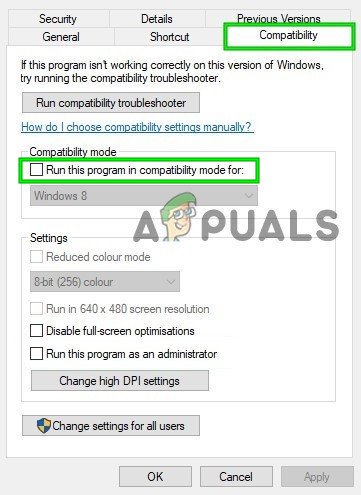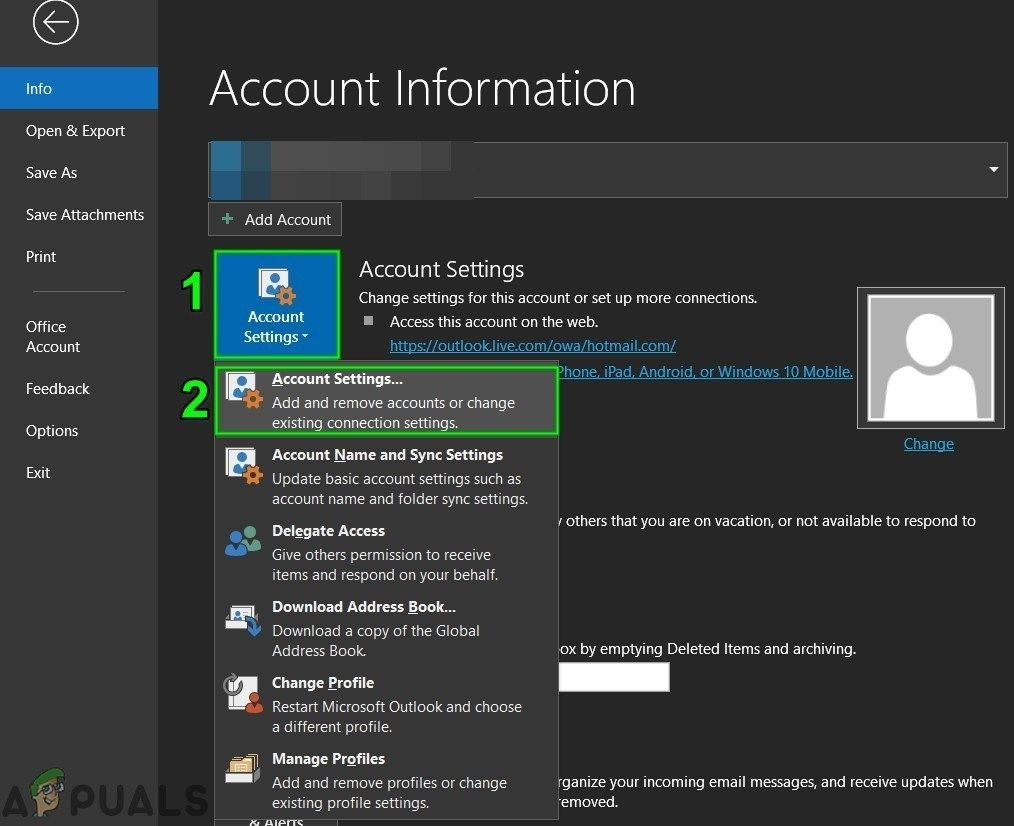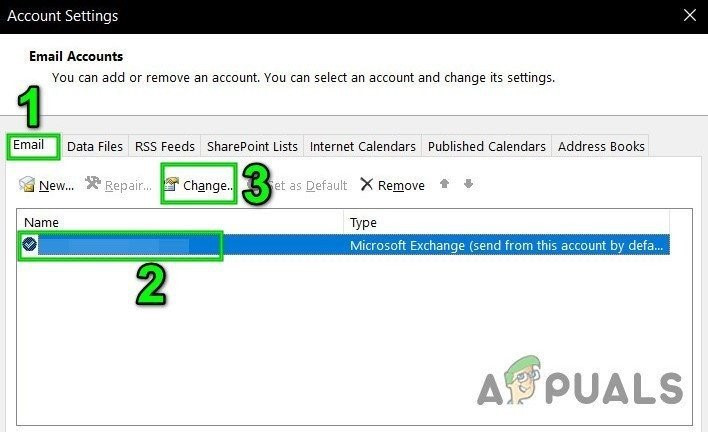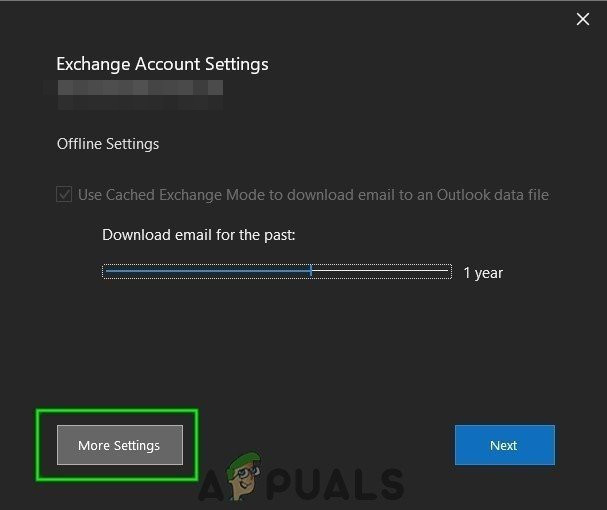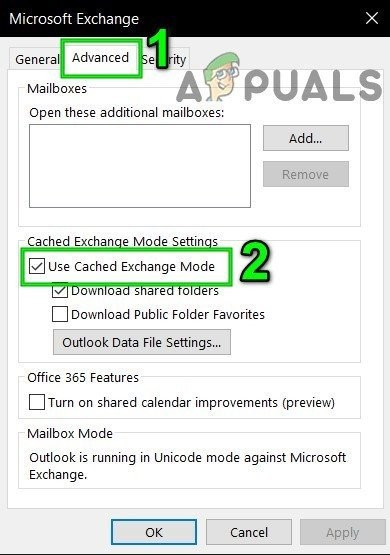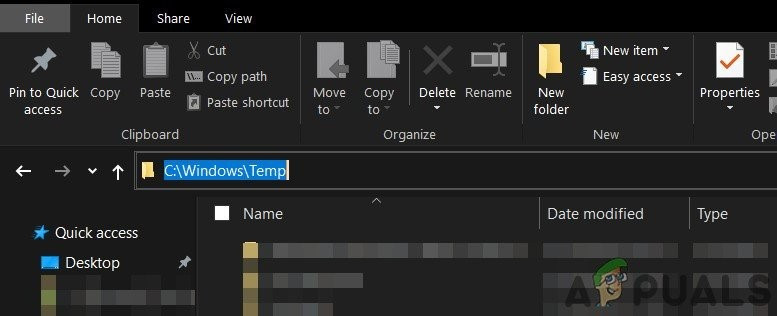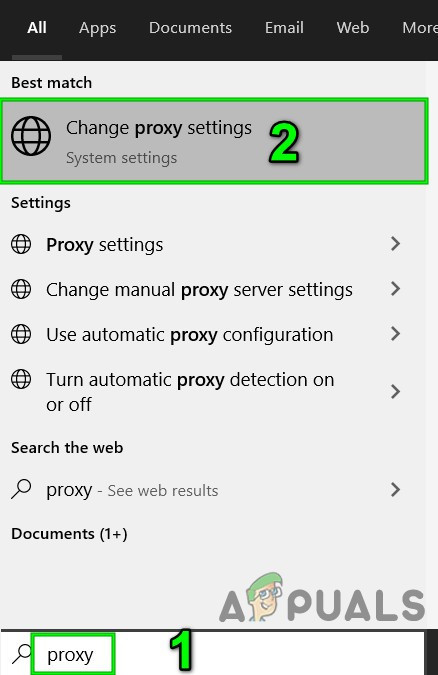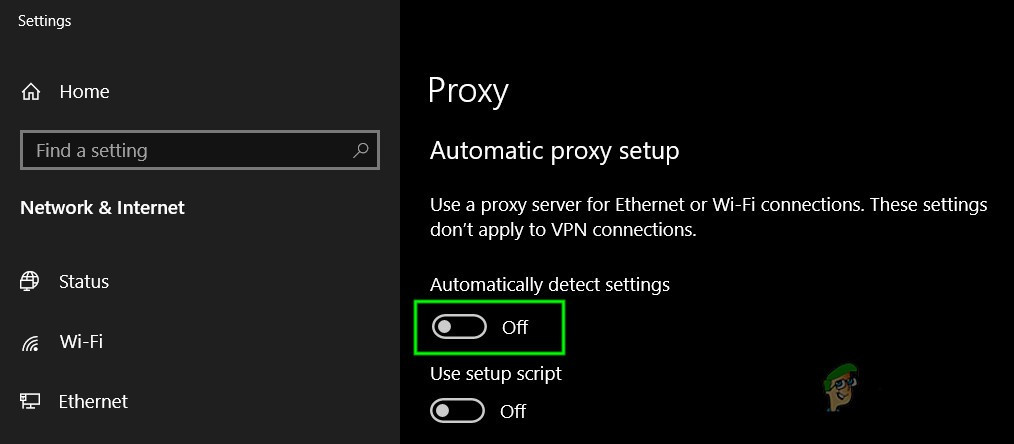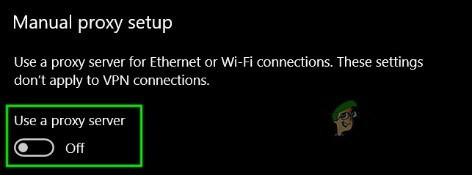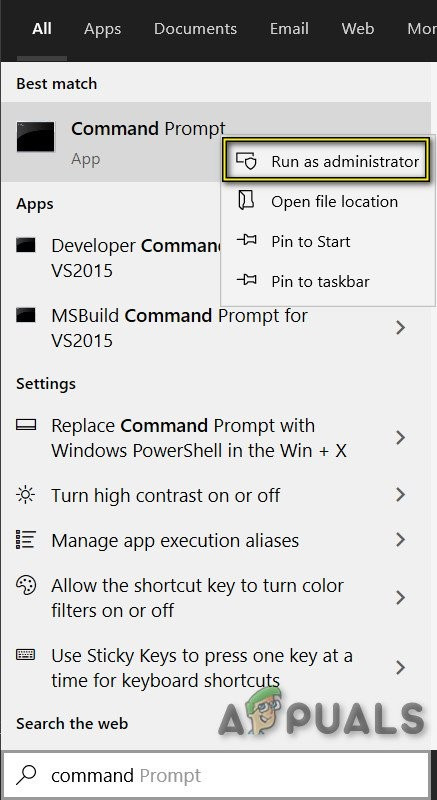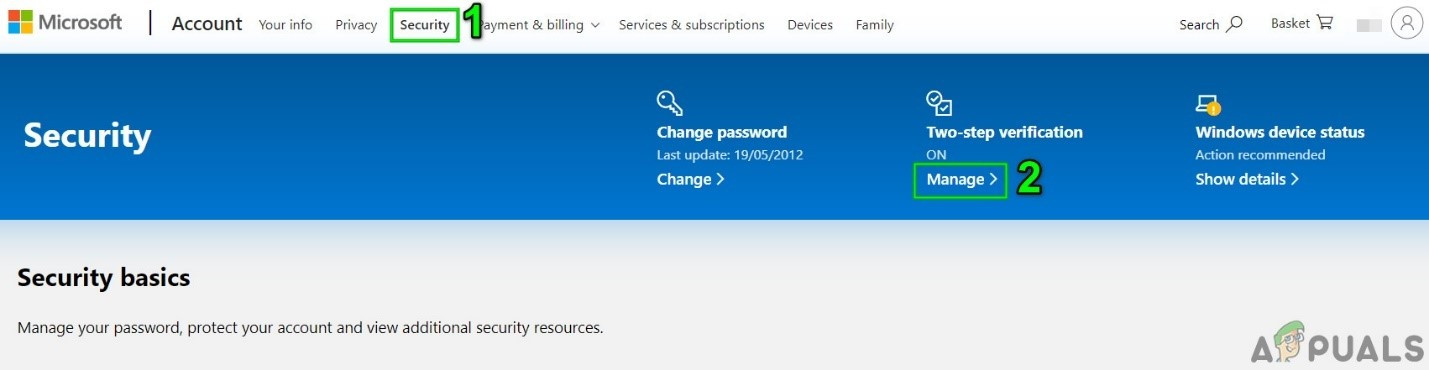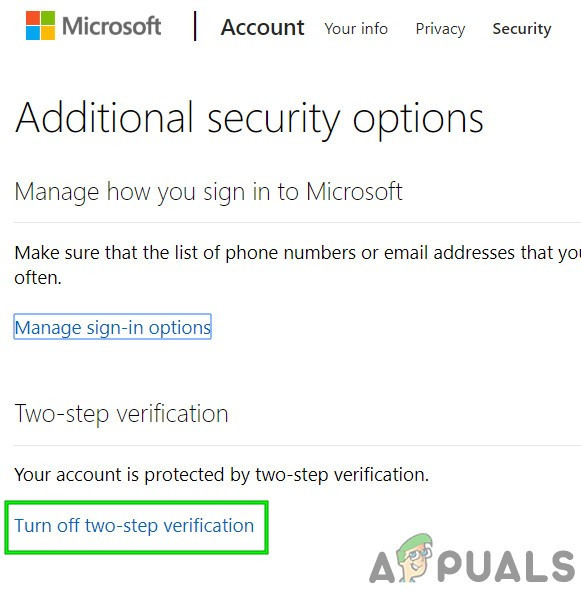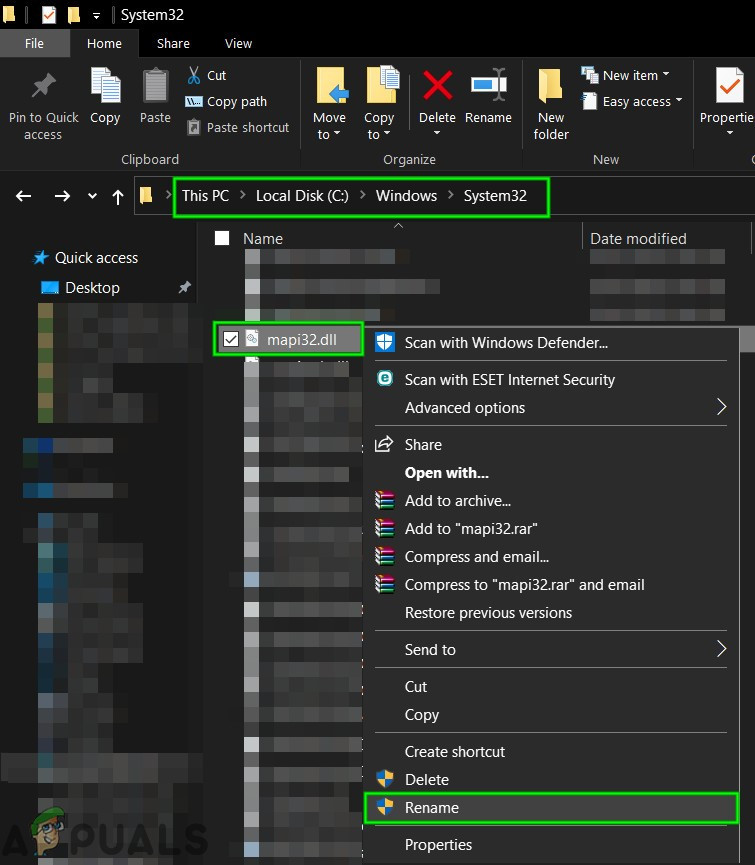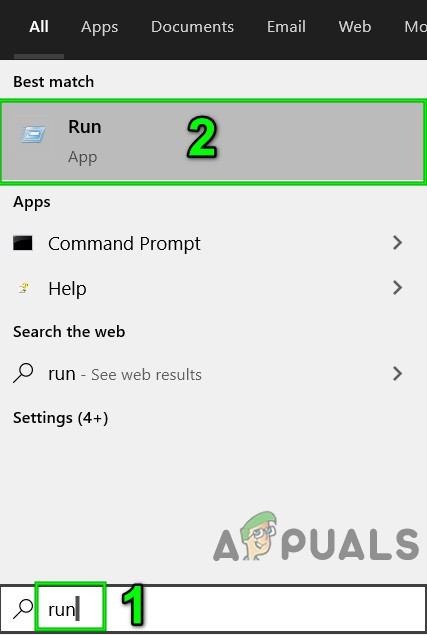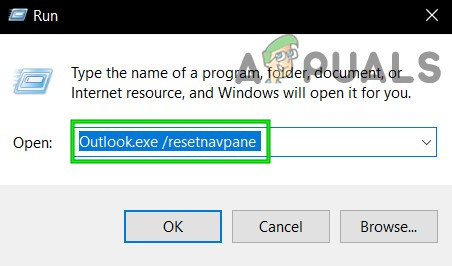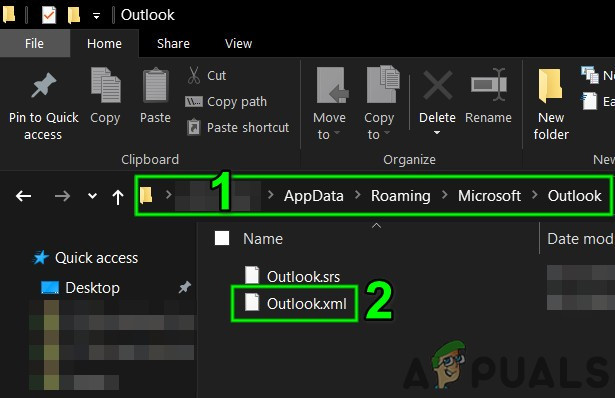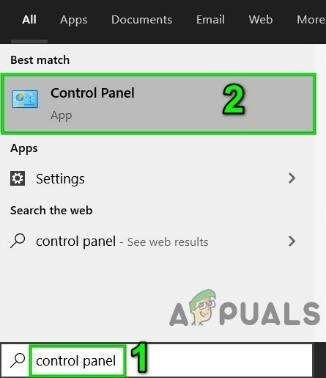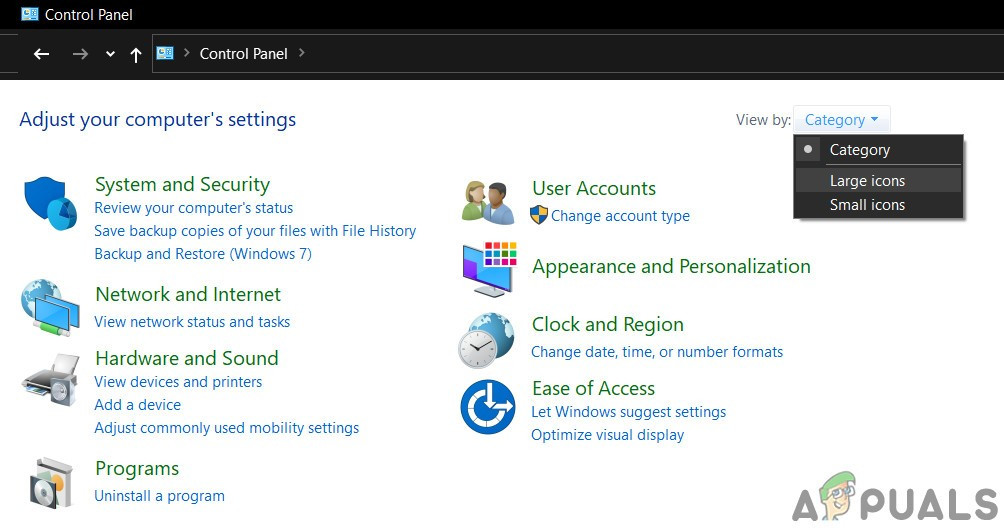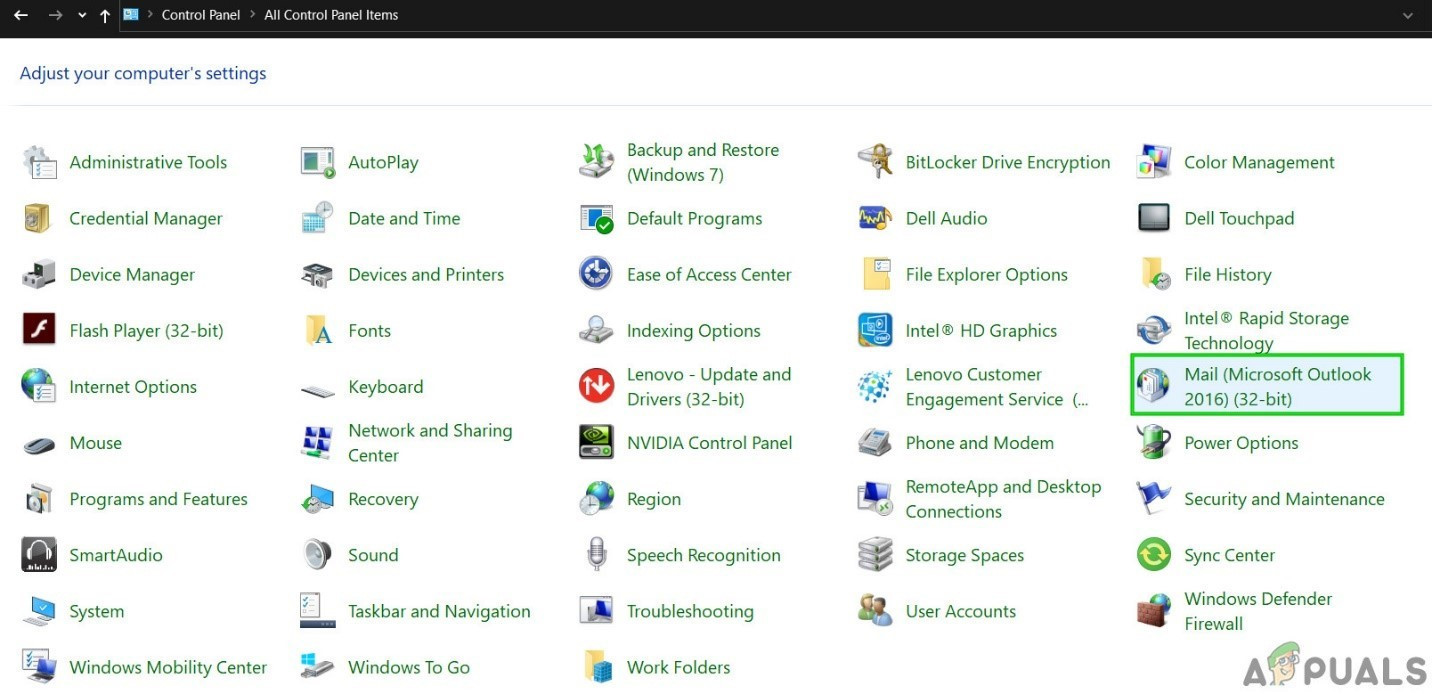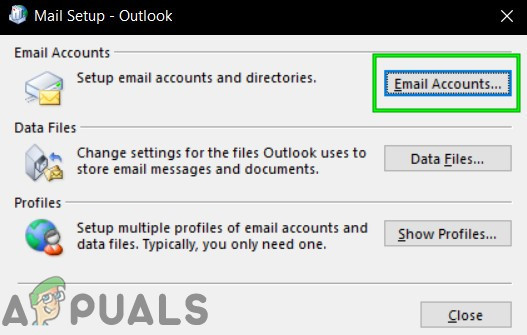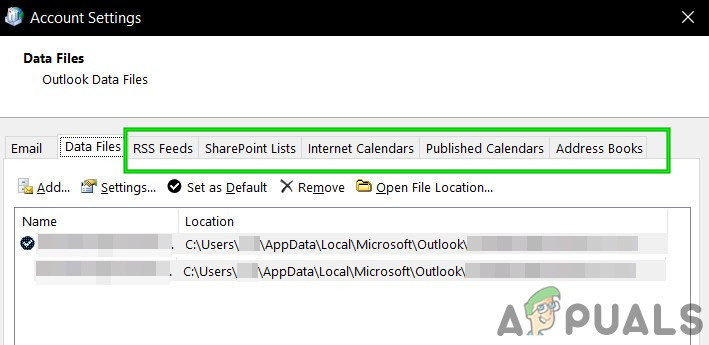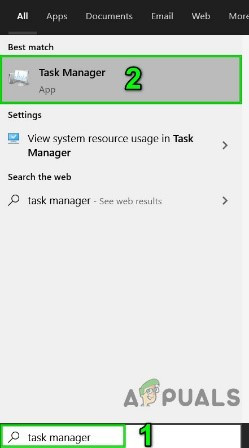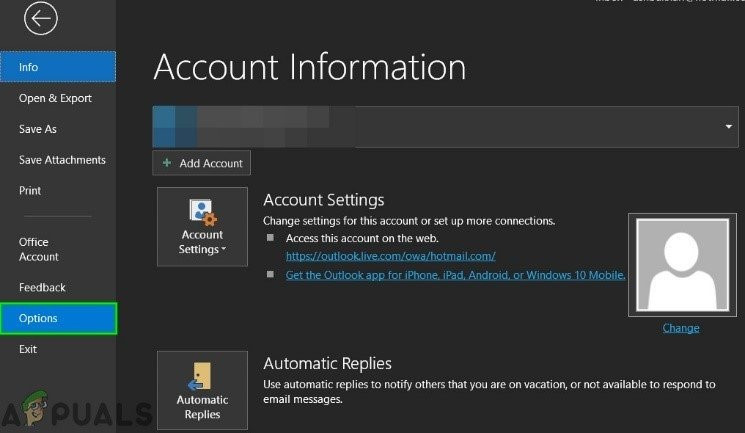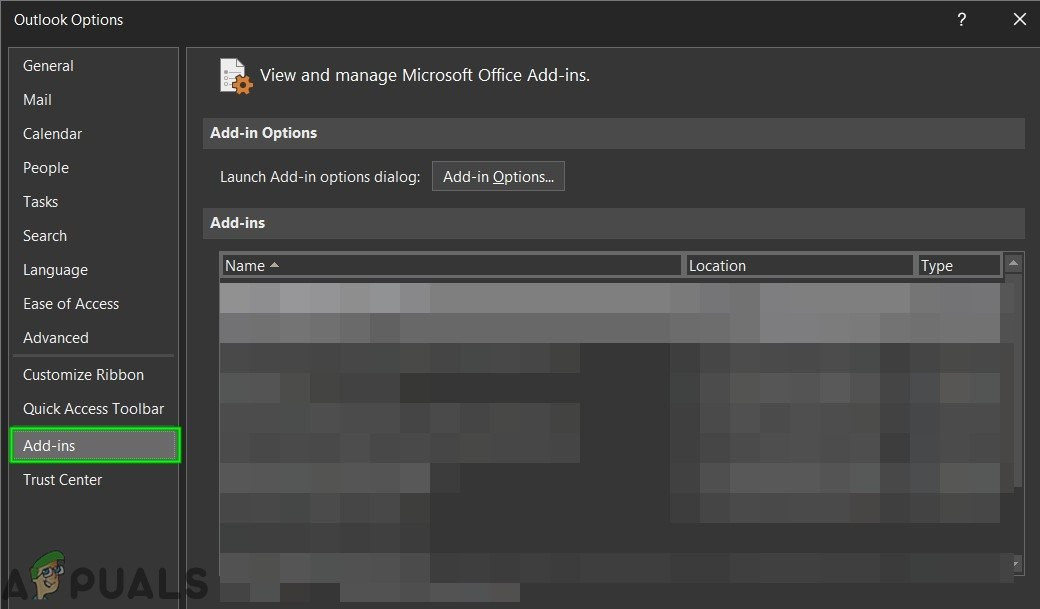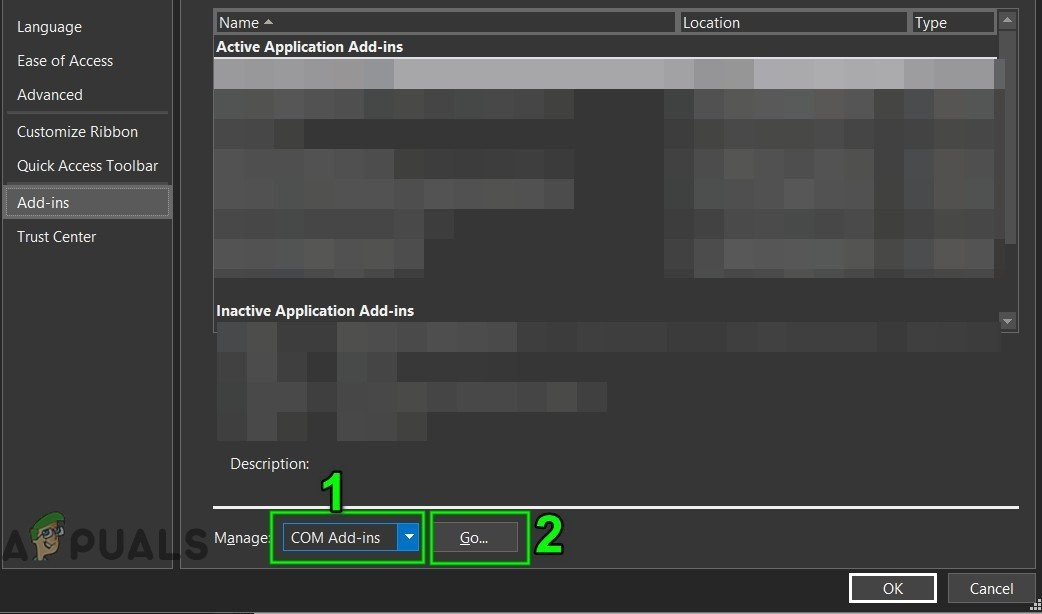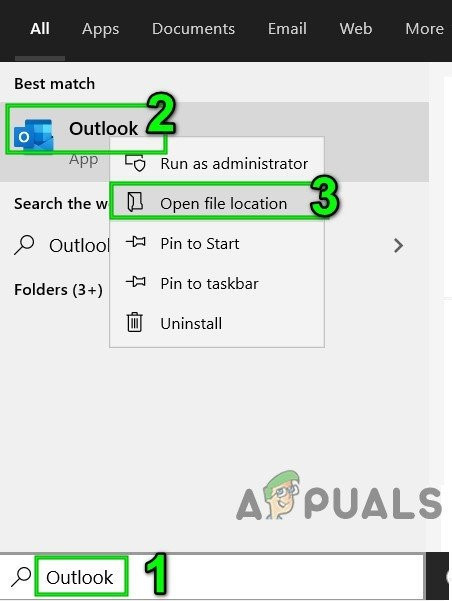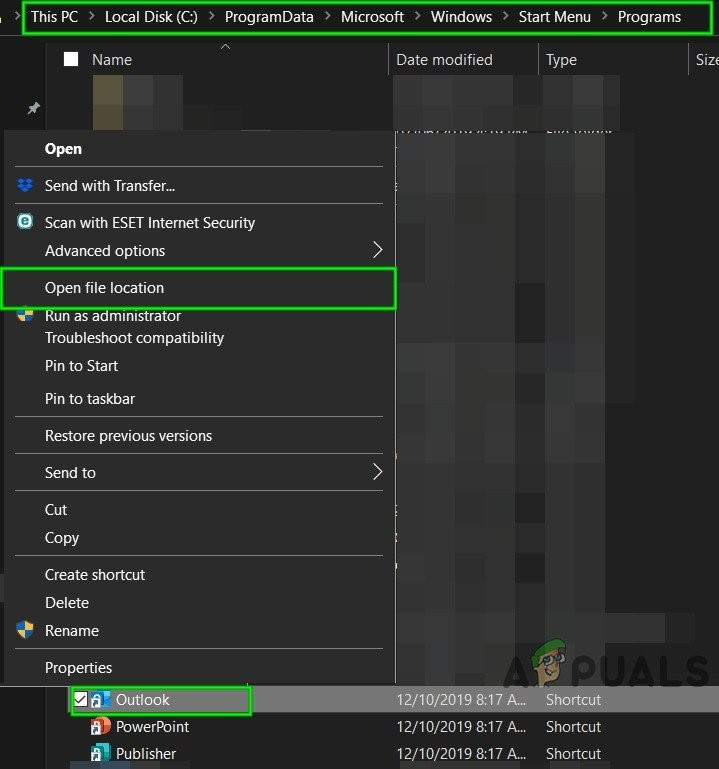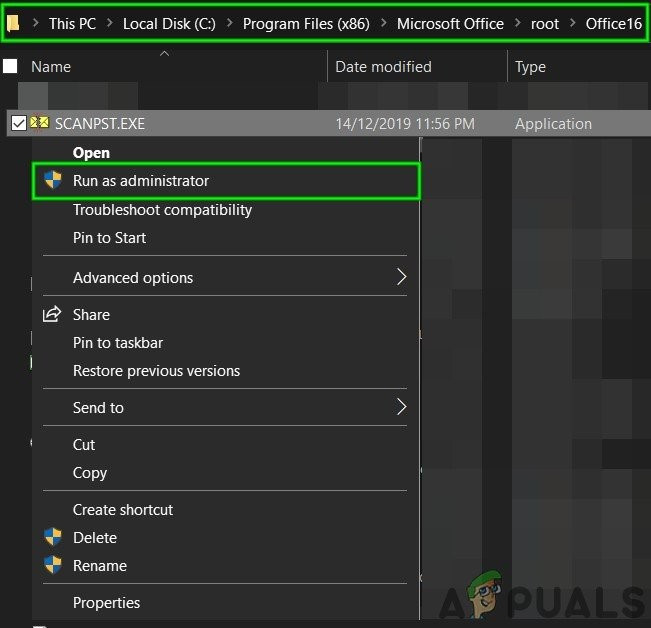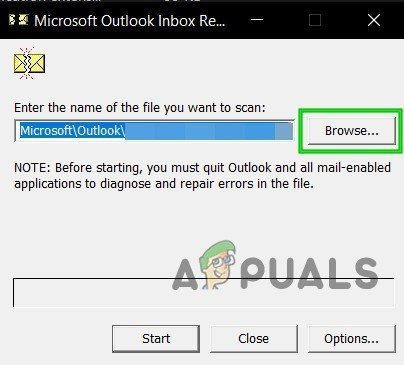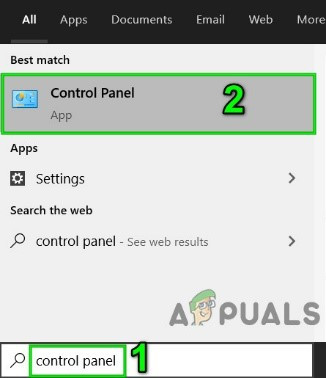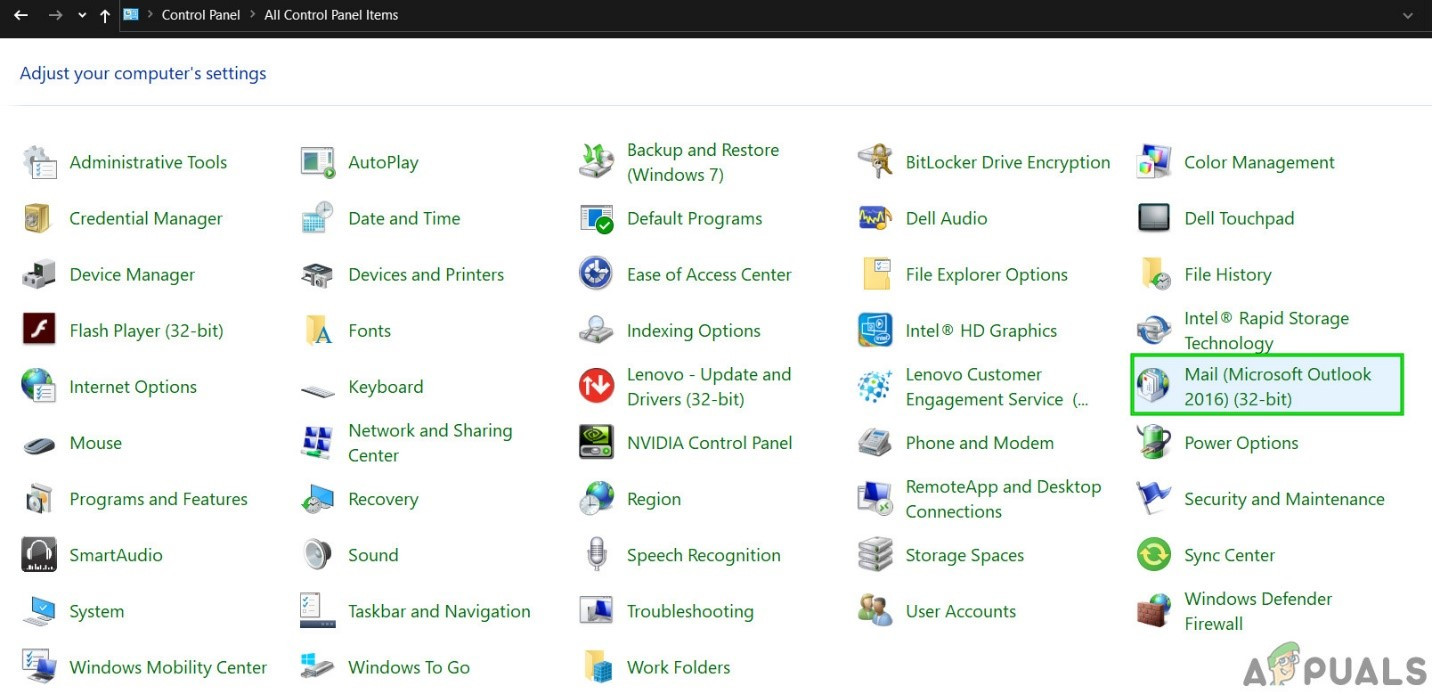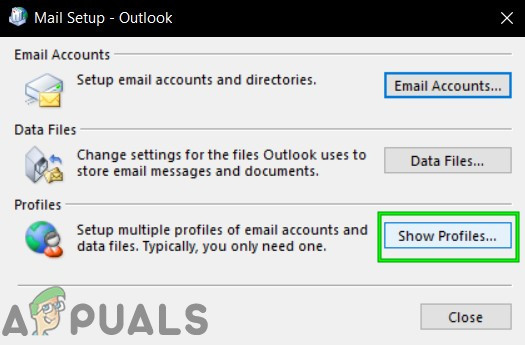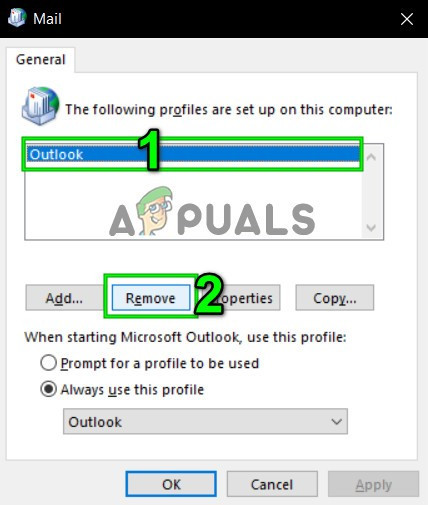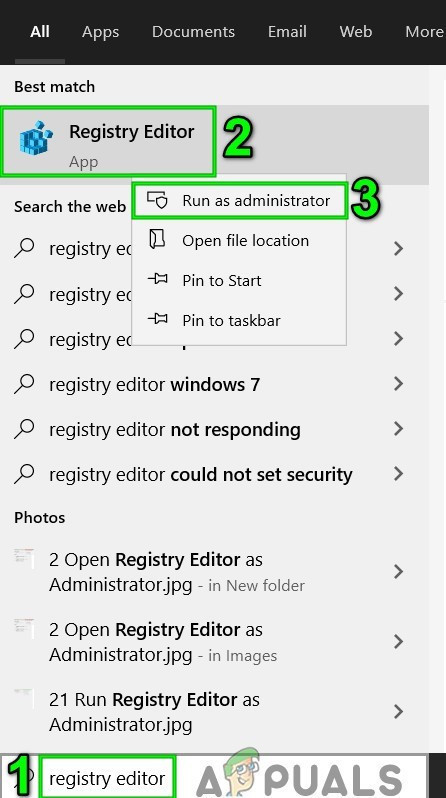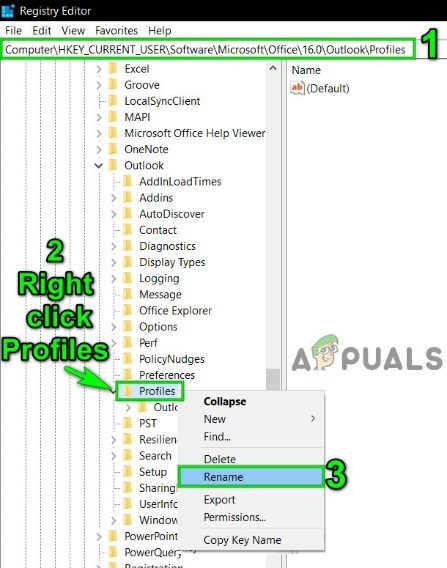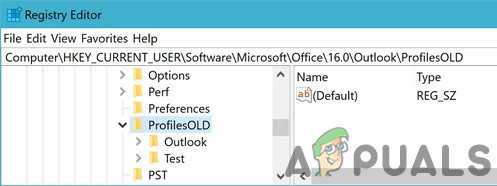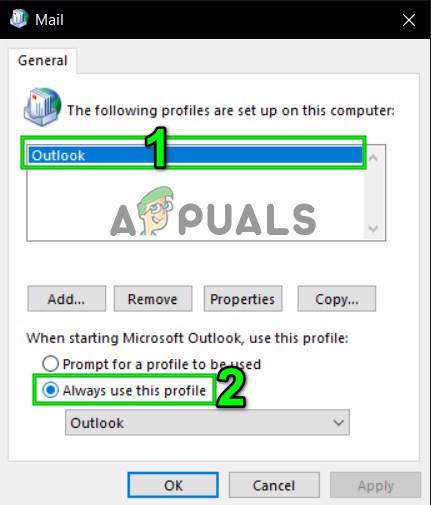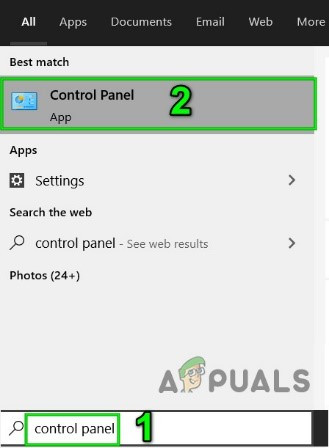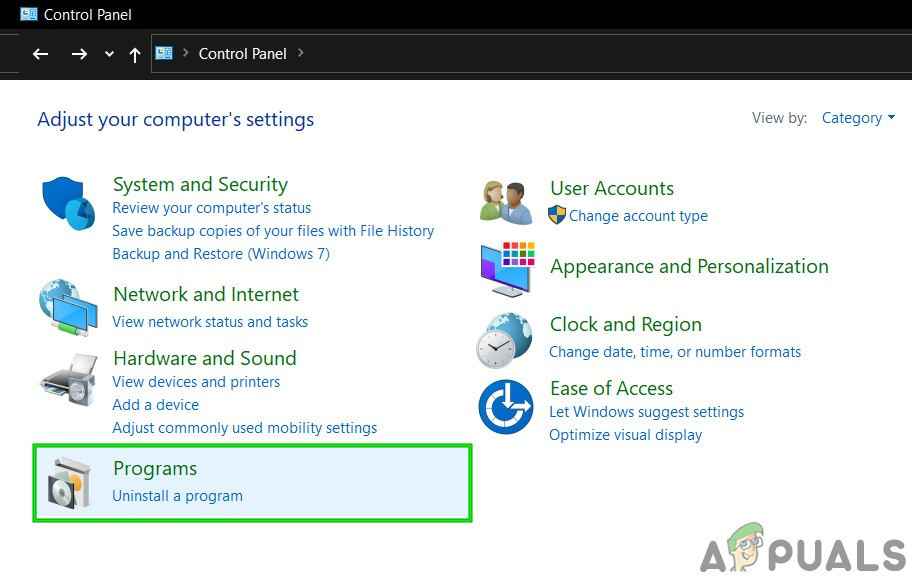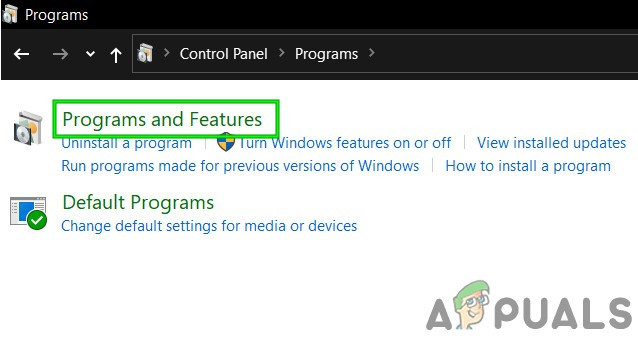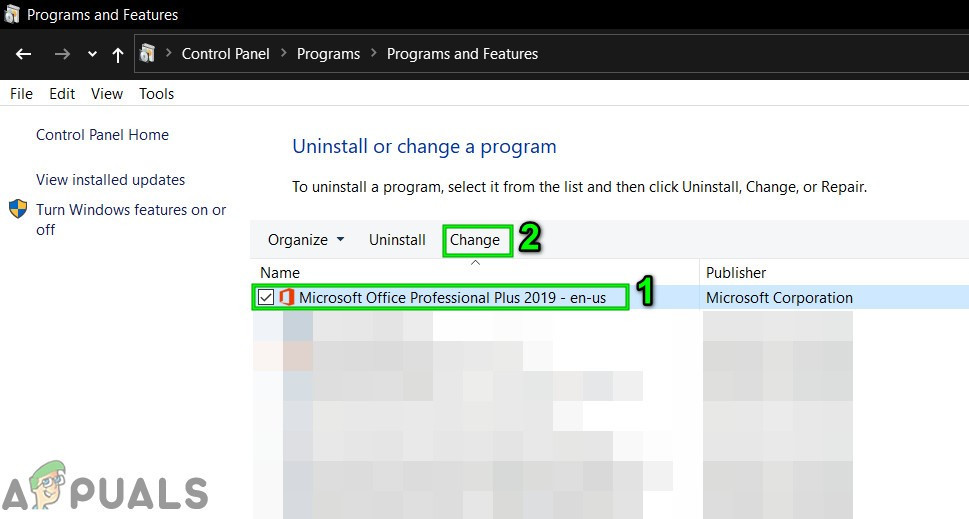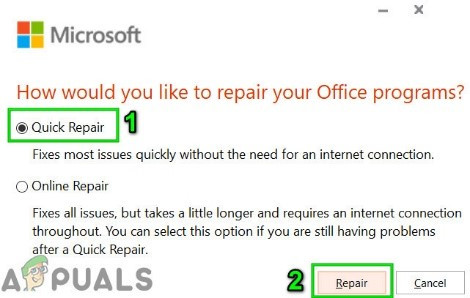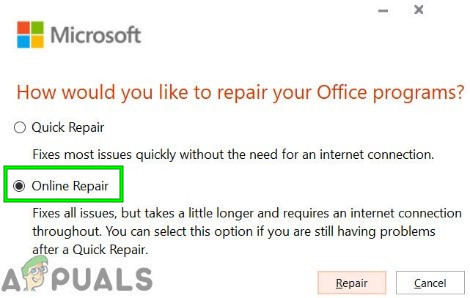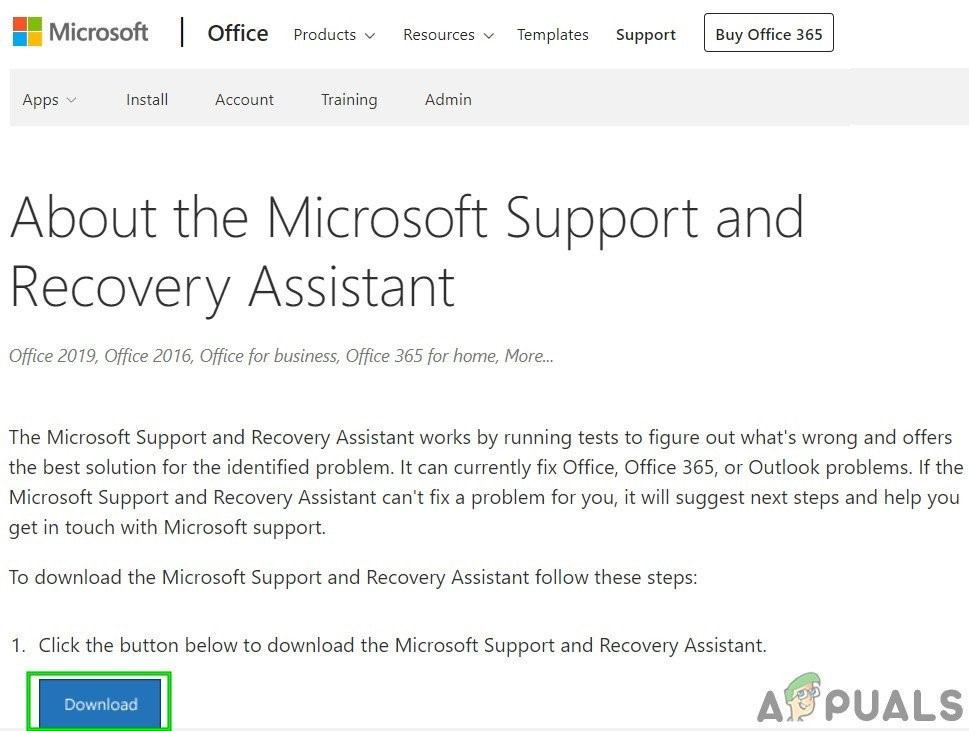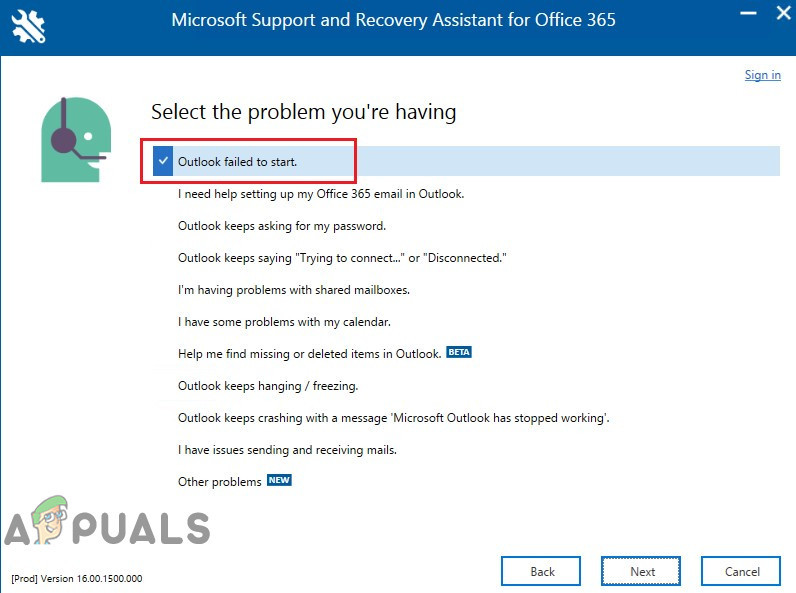உள்நுழைவதற்கான கால அவகாசம் அவுட்லுக்கில் எட்டப்பட்டது பொருந்தக்கூடிய பயன்முறையில் அவுட்லுக் இயங்குவதால், தற்காலிக சேமிப்பு பயன்முறையில் இணைப்பு சிக்கல்கள், சிதைந்த / முரண்பட்ட தற்காலிக கோப்புறை உள்ளடக்கங்கள், தவறாக உள்ளமைக்கப்பட்ட ப்ராக்ஸி அமைப்புகள், முரண்பட்ட ஐஎஸ்பிக்களின் கட்டுப்பாடுகள், தவறாக உள்ளமைக்கப்பட்ட பிணைய அமைப்புகள், 2-காரணி சரிபார்ப்புடன் முரண்பாடு மற்றும் பிற உள் அவுட்லுக் தொடர்பான பிரச்சினைகள்.

உள்நுழைவதற்கான நேர வரம்பு அவுட்லுக்கை அடைந்தது
இரண்டு சந்தர்ப்பங்களிலும் பயனர்கள் எதிர்கொள்ளும் மிகவும் அடிக்கடி இது ஒரு பிரச்சினை; அவர்கள் அவுட்லுக்கில் உள்நுழைந்திருக்கும்போது மற்றும் அவர்களின் சான்றுகளைப் பயன்படுத்தி உள்நுழைய முயற்சிக்கும்போது. இங்கே இந்த கட்டுரையில், பல்வேறு காரணங்கள் அனைத்தையும் விவாதிப்போம், பின்னர் சிக்கலை எவ்வாறு சரிசெய்வது என்பதற்கான தீர்வுகளைப் பார்ப்போம்.
உள்நுழைவதற்கான நேர வரம்பு அவுட்லுக் பிழையை எட்டியது என்ன?
- பொருந்தக்கூடிய பயன்முறையில் அவுட்லுக் இயங்குகிறது : தற்போதைய OS இல் இயக்க முடியாத பயன்பாடுகளை இயக்க பொருந்தக்கூடிய பயன்முறை பயன்படுத்தப்படுகிறது. உங்கள் அவுட்லுக் பதிப்பு பொருந்தக்கூடிய பயன்முறையில் இயங்கினால், அது பிழை செய்தியை ஏற்படுத்தும்.
- தற்காலிக சேமிப்பு முறை : தற்காலிக சேமிப்பு பயன்முறையில், பயனரின் பரிமாற்ற தரவின் ஆஃப்லைன் நகலை அவுட்லுக் வைத்திருக்கிறது. அவுட்லுக் மைக்ரோசாஃப்ட் எக்ஸ்சேஞ்ச் சேவையகத்திற்கு தற்காலிக சேமிப்பு இணைப்பு பயன்முறையைப் பயன்படுத்துகிறது மற்றும் இணைப்பு சிக்கல்களைக் கொண்டிருந்தால், அது பயனரை கணினியில் உள்நுழைவதைத் தடுக்கலாம்.
- சிதைந்தது / முரண்படுகிறது தற்காலிக கோப்புறை பொருளடக்கம் : மற்ற விண்டோஸ் பயன்பாட்டைப் போலவே, அவுட்லுக் அதன் தற்காலிக கோப்புகளை சேமிக்க விண்டோஸ் டெம்ப் கோப்புறையைப் பயன்படுத்துகிறது. இந்த கோப்புறையில் அவுட்லுக்கோடு சிதைந்த அல்லது முரண்பட்ட உள்ளடக்கங்கள் இருந்தால், நீங்கள் உள்நுழைவதில் சிக்கல் இருப்பதற்கான காரணமாக இருக்கலாம்.
- ப்ராக்ஸி அமைப்புகளை தவறாக உள்ளமைக்கவும் : கிளையன்ட் கணினிகள் பிற பிணைய சேவைகளுக்கு மறைமுக பிணைய இணைப்புகளைப் பயன்படுத்த அனுமதிக்க ப்ராக்ஸி அமைப்புகள் பயன்படுத்தப்படுகின்றன. ஒழுங்காக உள்ளமைக்கப்படாத பிணையத்துடன் இணைக்க உங்கள் கணினி ப்ராக்ஸியைப் பயன்படுத்தினால், அது தற்போதைய அவுட்லுக் பிழையை கட்டாயப்படுத்தலாம்.
- பிணைய கட்டுப்பாடுகள் : ஐ.எஸ்.பிக்கள் விஷயங்களை கட்டுக்குள் வைத்திருக்க பல்வேறு நுட்பங்களை பயன்படுத்துகின்றன, ஆனால் இந்த கட்டுப்பாடுகள் சில நேரங்களில் உங்கள் அவுட்லுக் கணக்கிற்கான அணுகலை கட்டுப்படுத்தலாம்.
- பிணைய அமைப்புகள் தவறாக கட்டமைக்கப்பட்டன : நெட்வொர்க்கின் இயல்புநிலை TCP / IP அமைப்புகளுடன் அவுட்லுக் சிறப்பாக செயல்படுகிறது. உங்கள் பிணைய அமைப்புகள் சரியாக உள்ளமைக்கப்படவில்லை அல்லது இயல்புநிலை அமைப்புகளை விட வித்தியாசமாக இருந்தால், அவுட்லுக் தற்போதைய பிழையைக் காட்டக்கூடும்.
- பல காரணி அங்கீகாரம் : மல்டி காரணி அங்கீகாரம் என்பது உங்கள் மைக்ரோசாஃப்ட் கணக்கிற்கான கூடுதல் பாதுகாப்பு அடுக்கு ஆகும். சில நேரங்களில் இந்த 2-காரணி அங்கீகாரம் அவுட்லுக்கின் தகவல்தொடர்புகளுடன் முரண்படுகிறது மற்றும் உங்கள் கணக்கை அணுகும்போது சிக்கல்களை ஏற்படுத்தக்கூடும்.
- வைரஸ் எதிர்ப்பு தவறான நேர்மறை : அவுட்லுக் காஸ்பர்ஸ்கி போன்ற வைரஸ் தடுப்பு பயன்பாடுகளுடனான மோதல்களின் அறியப்பட்ட வரலாற்றைக் கொண்டுள்ளது, இது அவுட்லுக்கை தவறான நேர்மறையாகக் குறிக்கிறது மற்றும் வளங்கள் மற்றும் கணினி தொகுதிகளுக்கான அணுகலை கட்டுப்படுத்துகிறது.
- சிதைந்த MAPI32.dll கோப்பு : Mapi32.dll விண்டோஸை பல்வேறு மின்னஞ்சல் செயல்பாடுகளைச் செய்ய உதவுகிறது மற்றும் மைக்ரோசாஃப்ட் அவுட்லுக் போன்ற செய்தித் திட்டங்களைத் தொடங்குகிறது. MAPI32.dll கோப்பு சிதைந்திருந்தால், அது அவுட்லுக்கில் மோசமான பாதிப்புகளை ஏற்படுத்தக்கூடும்.
- சிதைந்த அவுட்லுக் வழிசெலுத்தல் பலக அமைப்புகள் கோப்பு : வழிசெலுத்தல் பலக அமைப்புகள் கோப்பில் பயனர் குறுக்குவழி தனிப்பயனாக்கலை அவுட்லுக் வைத்திருக்கிறது. இந்த பலகத்தில் ஏதேனும் பிழை அல்லது சிக்கல் இருந்தால், அவுட்லுக்கால் அதை சரியாகக் கையாள முடியவில்லை என்றால், விவாதத்தின் கீழ் பிழை செய்தியைப் பெறுவீர்கள்.
- பரிவர்த்தனை அல்லாத தரவு கோப்புகள் சிதைந்தன : காலெண்டர்கள் போன்ற மின்னஞ்சல் கணக்குகளுக்கு பல்வேறு வகையான தரவை வைத்திருக்க அவுட்லுக் வெவ்வேறு கோப்புகளைப் பயன்படுத்துகிறது. இவை ‘மாறாதவை’ என்று அழைக்கப்படுகின்றன தரவு கோப்புகள் . அவுட்லுக்கில் உள்ள கணக்கு தொகுதிடன் இவற்றுடன் எந்த தொடர்பும் இல்லை என்றாலும், உள்நுழையும்போது அவை சில நேரங்களில் பயனர் சிக்கல்களை ஏற்படுத்தக்கூடும்.
- முரண்பட்ட பயன்பாடுகள் : அவுட்லுக்கின் முறையான செயல்பாட்டுடன் முரண்படும் பயன்பாடுகள் உங்கள் கணினியில் இருந்தால், அவை அவுட்லுக்கோடு முரண்படலாம் மற்றும் பிழை செய்தியை ஏற்படுத்தக்கூடும்.
- சிதைந்த / முரண்பட்ட அவுட்லுக் துணை நிரல்கள் : அவுட்லுக் கூடுதல் நிரல்கள் அவுட்லுக்கின் செயல்பாட்டை நிறைய மேம்படுத்துகின்றன, ஆனால் இந்த துணை நிரல்களில் ஏதேனும் சிதைந்திருந்தால் அல்லது அவுட்லுக்கின் செயல்பாடுகளுடன் முரண்பட்டால், பயனர் உள்நுழையும்போது அவுட்லுக்கிற்கு சிக்கல்கள் இருக்கலாம்.
- சிதைந்த பிஎஸ்டி கோப்பு : அவுட்லுக்கின் பிஎஸ்டி கோப்பு அதன் தகவல்தொடர்புகளின் முதுகெலும்பாகும், மேலும் இந்த கோப்பு சிதைந்துவிட்டால், அது தற்போதைய கோப்பு உட்பட அவுட்லுக்கிற்கு பல சிக்கல்களை ஏற்படுத்தும்.
- சிதைந்த அவுட்லுக் சுயவிவரம் : பயனரின் அவுட்லுக் சுயவிவரம் சிதைந்திருந்தால், இந்த ஊழல் தற்போதைய அவுட்லுக் சிக்கலுக்கு வழிவகுக்கும்.
- சிதைந்த விண்டோஸ் உள்ளூர் பயனர் சுயவிவரம் : அவுட்லுக்கில் உள்நுழையும்போது ஊழல் பயனர் சுயவிவரங்களும் சிக்கல்களை ஏற்படுத்தும்.
தீர்வுகளை முயற்சிக்கும் முன் கருத்தில் கொள்ள வேண்டிய விஷயங்கள்:
எந்தவொரு தீர்வையும் முயற்சிக்கும் முன்,
- பயனர் வைத்திருப்பதை உறுதிப்படுத்திக் கொள்ளுங்கள் உள்ளூர் நிர்வாகி அவரது கணினிக்கான அணுகல்.
- ஒரு உருவாக்க கணினி மீட்டெடுப்பு புள்ளி எந்த தீர்வையும் முயற்சிக்கும் முன்.
- ஓடு எஸ்.எஃப்.சி கணினி கோப்புகளின் எந்தவொரு ஊழலையும் நிராகரிக்க கட்டளை.
- விண்டோஸ் புதுப்பிக்கவும் அதன் சமீபத்திய உருவாக்கத்திற்கு.
- புதுப்பிப்பு சாதன இயக்கிகள் குறிப்பாக வீடியோ இயக்கிகள்
- எதையும் அகற்று வெளிப்புற மானிட்டர்கள் .
- உங்கள் கணினி என்பதை உறுதிப்படுத்திக் கொள்ளுங்கள் தேதி மற்றும் நேரம் துல்லியமானவை.
- நீங்கள் பயன்படுத்துகிறீர்கள் என்பதை உறுதிப்படுத்திக் கொள்ளுங்கள் DHCP ஐபி கட்டமைப்பு
- வெளியேறு எல்லா மின்னஞ்சல் இடைமுகங்களிலிருந்தும் (அவுட்லுக், SWA, IMAP, POP3, SMTP, OWA, முதலியன) பயனர் பின்னர் உள்நுழைக.
- இன் புதுப்பிக்கப்பட்ட பதிப்பைப் பயன்படுத்துகிறீர்கள் என்பதை உறுதிப்படுத்திக் கொள்ளுங்கள் டாட்நெட் கட்டமைப்பு
- நீங்கள் விண்டோஸின் 64 பிட் பதிப்பைப் பயன்படுத்துகிறீர்கள் என்றால், அதை உறுதிப்படுத்திக் கொள்ளுங்கள் MAPI பதிப்பு பின்வரும் கோப்புறைகளில் ஒன்றே
c: windows system32
மற்றும்
c: windows sysWow64
இல்லையெனில், MAPI ஐ சரிசெய்தல் தீர்வு 9 இல் குறிப்பிடப்பட்டுள்ளபடி MAPI கோப்புகளை நீக்கி, அலுவலகத்தை சரிசெய்ய தீர்வு 16 ஐப் பயன்படுத்தவும்.
- ஸ்கைப் ஃபார் பிசினஸ் போன்ற வேறு எந்த மைக்ரோசாஃப்ட் பயன்பாடுகளும் இல்லை என்பதை உறுதிப்படுத்திக் கொள்ளுங்கள் உள்நுழைவு சிக்கல் அல்லது உள்ளது செயல்பாட்டில் சிக்கிக்கொண்டது.
உள்நுழைவதற்கான நேர வரம்பை எவ்வாறு சரிசெய்வது?
1. இயல்பான பயன்முறையில் அவுட்லுக்கைத் தொடங்குதல் (பொருந்தாத பயன்முறை)
இந்த பயன்பாடுகள் தற்போதைய OS உடன் பொருந்தாதபோது பயன்பாடுகள் பொருந்தக்கூடிய பயன்முறையில் பயன்படுத்தப்படுகின்றன. அவுட்லுக் பொருந்தக்கூடிய பயன்முறையில் தொடங்கப்பட்டால், அவுட்லுக்கில் நேர வரம்பு பிழையால் நீங்கள் பாதிக்கப்படலாம் (இந்த இரண்டு வழிமுறைகளுக்கும் நேரடி இணைப்பு இல்லை என்றாலும்). அவுட்லுக்கை சாதாரண பயன்முறையில் தொடங்குவது (பொருந்தாத பயன்முறை) சிக்கலை தீர்க்கக்கூடும்.
- வெளியேறு அவுட்லுக் .
- உங்கள் டெஸ்க்டாப்பில், அவுட்லுக் ஐகானை வலது கிளிக் செய்து தேர்ந்தெடுக்கவும் பண்புகள் .
- என்பதைக் கிளிக் செய்க பொருந்தக்கூடிய தன்மை தாவல்.
- விருப்பத்தைக் கண்டறியவும் இந்த நிரலை பொருந்தக்கூடிய பயன்முறையில் இயக்கவும் தேர்ந்தெடுக்கப்பட்டால் அதைத் தேர்வுநீக்கவும்.
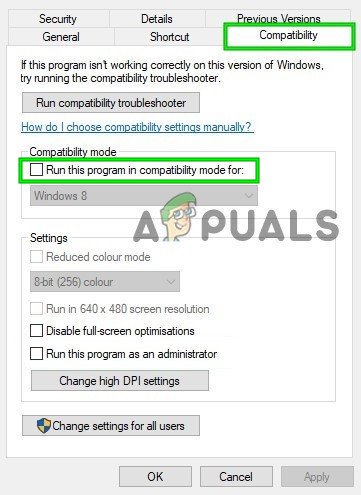
தேர்வுநீக்கு இந்த திட்டத்தை இணக்க பயன்முறையில் இயக்கவும்
- கிளிக் செய்க விண்ணப்பிக்கவும் பின்னர் சரி .
- திற அவுட்லுக் மற்றும் இது சாதாரணமாக இயங்குகிறதா என்று சோதிக்கவும்.
2. அவுட்லுக்கின் ஆன்லைன் பயன்முறையைப் பயன்படுத்தவும்
அவுட்லுக் பயன்படுத்துகிறது ஆன்லைன் ஃபேஷன் அல்லது தற்காலிக சேமிப்பு முறை மைக்ரோசாஃப்ட் எக்ஸ்சேஞ்ச் சேவையகத்துடன் இணைக்க. தற்காலிக சேமிப்பில், பயனரின் தரவின் உள்ளூர் நகலை அவுட்லுக் வைத்திருக்கிறது. எனவே, அவுட்லுக் தற்காலிக சேமிப்பு பயன்முறையில் இணைப்பு சிக்கல்களைக் கொண்டிருந்தால், அது பயன்பாட்டில் காலாவதியான சிக்கல்களை ஏற்படுத்தும். அவ்வாறான நிலையில், தற்காலிக சேமிப்பிலிருந்து ஆன்லைனுக்கு இணைப்பு பயன்முறையை மாற்றுவது சிக்கலை தீர்க்கக்கூடும்.
- அவுட்லுக்கைத் திறந்து பின்னர் சொடுக்கவும் கோப்பு தாவல்.
- இப்போது சாளரத்தின் வலது பலகத்தில், என்பதைக் கிளிக் செய்க கணக்கு அமைப்புகள் கீழ்தோன்றும் பட்டியலில், கிளிக் செய்க கணக்கு அமைப்புகள் .
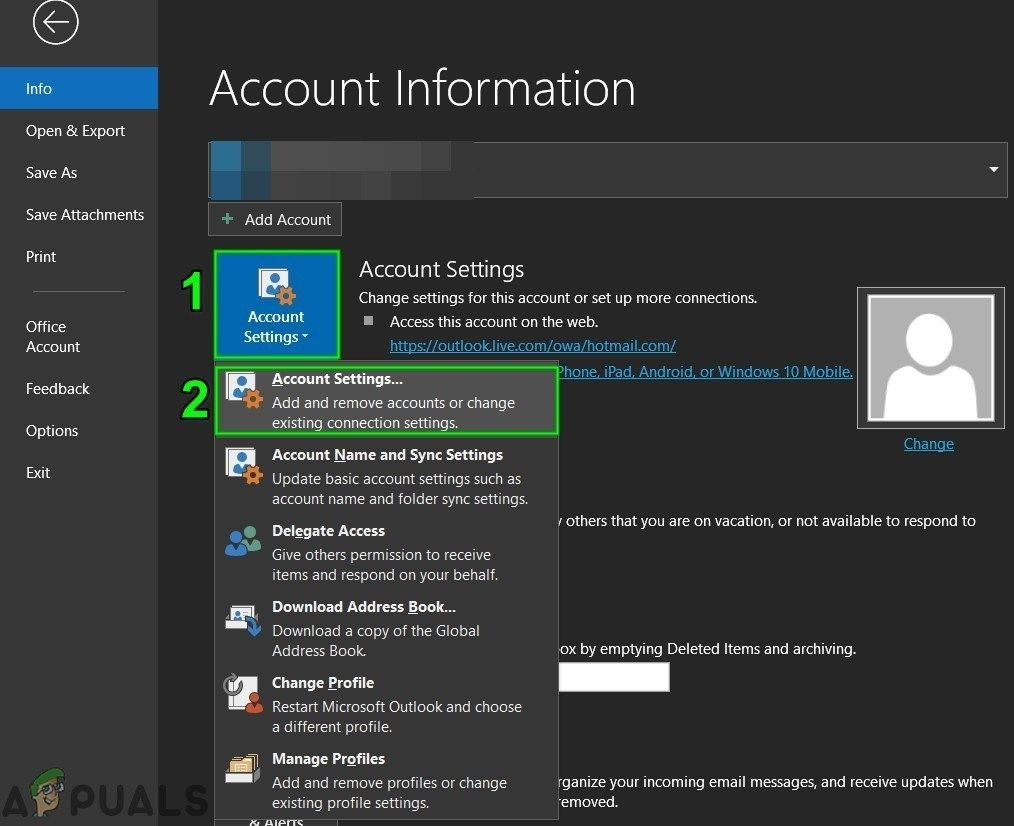
அவுட்லுக்கின் கணக்கு அமைப்புகளைத் திறக்கவும்
- இப்போது கணக்கு அமைப்புகளின் மின்னஞ்சல் தாவலில், பயனர் கணக்கைத் தேர்ந்தெடுத்து கிளிக் செய்க மாற்றம் .
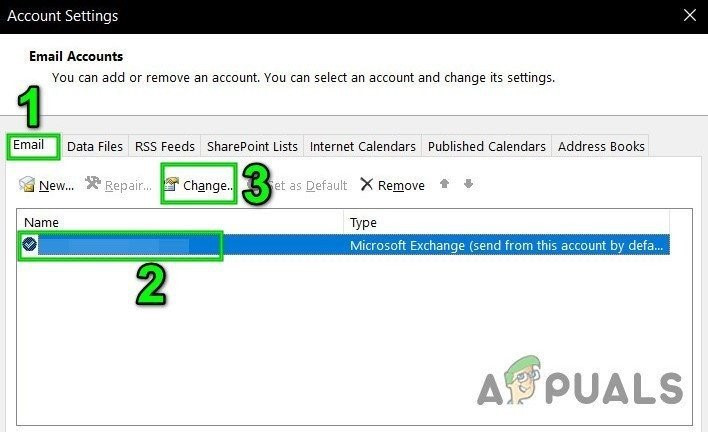
மின்னஞ்சல் கணக்கு அமைப்புகளை மாற்றவும்
- இப்போது கிளிக் செய்யவும் மேலும் அமைப்புகள் .
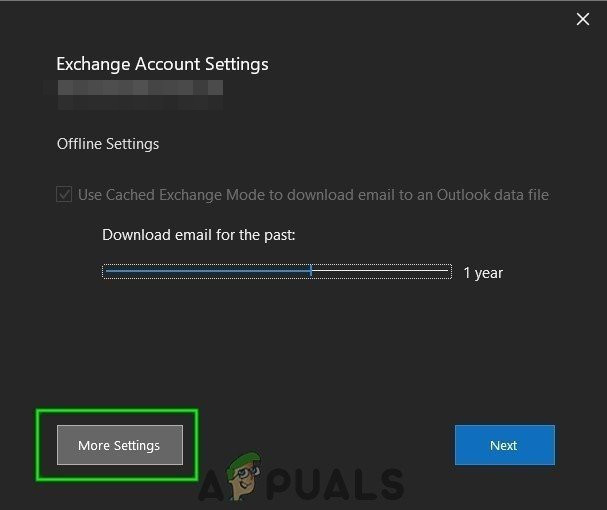
அவுட்லுக்கின் கூடுதல் அமைப்புகளைத் திறக்கவும்
- இப்போது மைக்ரோசாஃப்ட் எக்ஸ்சேஞ்ச் அமைப்பு சாளரத்தில், செல்லவும் மேம்படுத்தபட்ட தாவலைத் தேர்ந்தெடுத்து, “ தற்காலிக சேமிப்பு பரிமாற்ற பயன்முறையைப் பயன்படுத்தவும் ”.
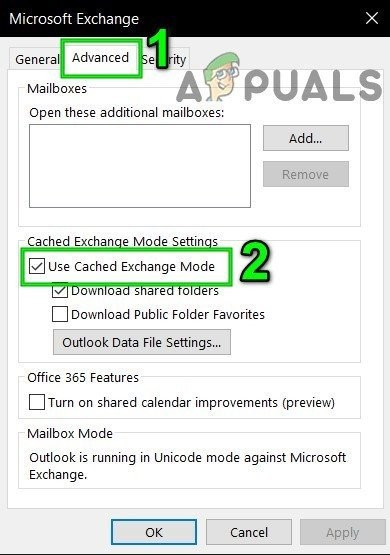
தற்காலிக சேமிப்பு பரிமாற்ற பயன்முறையைத் தேர்வுநீக்கு
- கிளிக் செய்க விண்ணப்பிக்கவும் பின்னர் கிளிக் செய்யவும் சரி .
- இப்போது மறுதொடக்கம் அவுட்லுக் மற்றும் எந்த பிரச்சனையும் இல்லாமல் செயல்படுகிறதா என்று சரிபார்க்கவும்.
3. தற்காலிக விண்டோஸ் கோப்புறை உள்ளடக்கங்களை நீக்கு
தற்காலிக கோப்புகள் தற்காலிக விண்டோஸ் கோப்புறையில் சேமிக்கப்படுகின்றன மற்றும் அவை விண்டோஸ் பயன்பாடுகளால் பயன்படுத்தப்படுகின்றன. அவுட்லுக் ஒரு தற்காலிக விண்டோஸ் கோப்புறையையும் பயன்படுத்துகிறது. விண்டோஸ் டெம்ப் கோப்புறையில் முரண்பட்ட அல்லது சிதைந்த கோப்புகள் இருந்தால், அது விவாதத்தின் காலக்கெடு பிழையை ஏற்படுத்தும். அவ்வாறான நிலையில், விண்டோஸ் டெம்ப் கோப்புறையின் உள்ளடக்கங்களை நீக்குவது சிக்கலை தீர்க்கக்கூடும்.
- வெளியேறு அவுட்லுக்.
- அச்சகம் விண்டோஸ் + இ க்கு திறந்த கோப்பு எக்ஸ்ப்ளோரர் .
- செல்லவும் பின்வரும் பாதைக்கு
c: windows temp
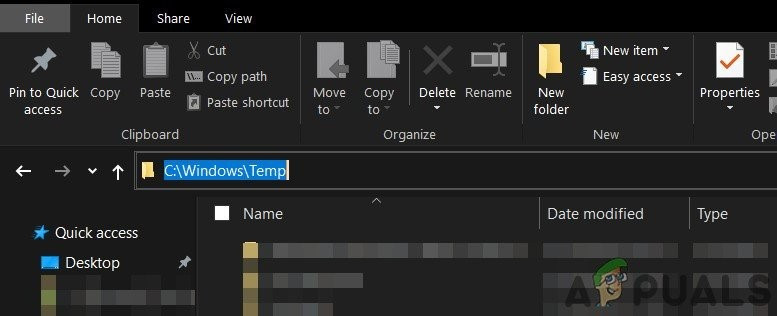
விண்டோஸ் தற்காலிக கோப்புறையைத் திறக்கவும்
- அச்சகம் Ctrl + A. கோப்புறையின் அனைத்து உருப்படிகளையும் தேர்ந்தெடுத்து அழுத்தவும் Shift + Delete எல்லா உருப்படிகளையும் நீக்க (கவலைப்பட வேண்டாம்! நீங்கள் சில உருப்படிகளை நீக்க முடியாது, அவற்றை புறக்கணிக்கவும்).
- மறுதொடக்கம் கணினி மற்றும் பின்னர் ஏவுதல் அவுட்லுக் மற்றும் அது நன்றாக செயல்படுகிறதா என்று சரிபார்க்கவும்.
4. ப்ராக்ஸியை அணைக்கவும்
சேவையகத்துடன் இணைக்க உங்கள் கணினியில் ப்ராக்ஸியைப் பயன்படுத்துகிறீர்கள் என்றால், ப்ராக்ஸியின் தவறான உள்ளமைவு இணைப்பு சிக்கல்களை ஏற்படுத்தக்கூடும், இது அவுட்லுக்கில் காலக்கெடு சிக்கல்களை ஏற்படுத்தும். அவ்வாறான நிலையில், ப்ராக்ஸியை முடக்குவது சிக்கலை தீர்க்கக்கூடும்.
- வெளியேறு அவுட்லுக்.
- விண்டோஸ் விசையை அழுத்தி “ ப்ராக்ஸி ”மற்றும் அதன் விளைவாக வரும் பட்டியலில்“ ப்ராக்ஸி அமைப்புகளை மாற்றவும் ”.
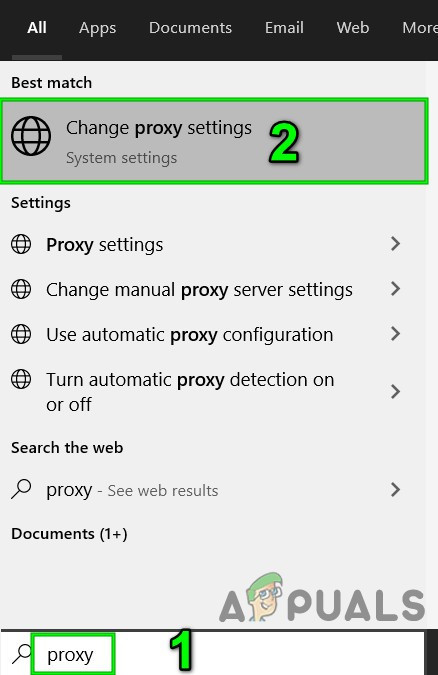
மாற்று ப்ராக்ஸி அமைப்புகளைத் திறக்கவும்
- ப்ராக்ஸி அமைப்புகளில், “ அமைப்புகளை தானாகக் கண்டறியவும் ”ஆஃப்.
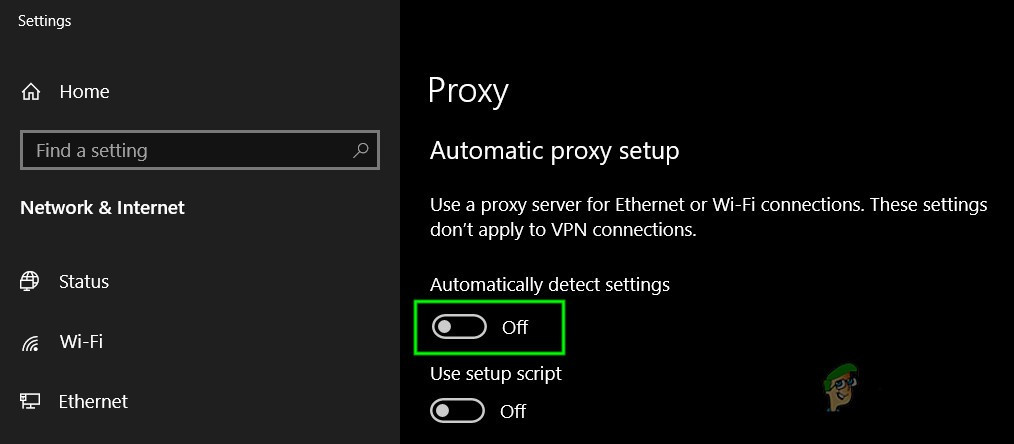
ப்ராக்ஸியின் அமைப்புகளை தானாகக் கண்டறிதல்
- இப்போது கையேடு ப்ராக்ஸி பிரிவில், சுவிட்சை நிலைமாற்று “ ப்ராக்ஸி சேவையகத்தைப் பயன்படுத்தவும் ”ஆஃப்.
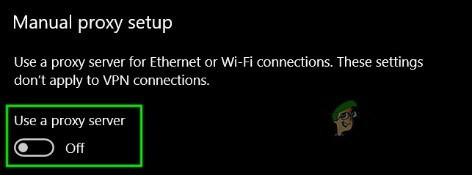
முடக்கு கையேடு ப்ராக்ஸி அமைப்பில் ப்ராக்ஸி சேவையகத்தைப் பயன்படுத்தவும்
- நீங்கள் ப்ராக்ஸி அமைப்புகளைப் பயன்படுத்துகிறீர்கள் என்றால் உலாவி , அதை அணைக்கவும்.
- இப்போது மறுதொடக்கம் அமைப்பு மற்றும் ஏவுதல் அவுட்லுக் மற்றும் அது சாதாரணமாக செயல்பட ஆரம்பித்திருக்கிறதா என்று சரிபார்க்கவும்.
5. மற்றொரு பிணையத்திற்கு மாறவும்
விஷயங்களை கட்டுப்பாட்டில் வைத்திருக்கவும் சரிபார்க்கவும் ISP கள் வெவ்வேறு நெறிமுறைகளையும் தொழில்நுட்பங்களையும் பயன்படுத்துகின்றன, மேலும் இந்த வரிசைப்படுத்தல் சில நேரங்களில் அவுட்லுக்கின் சேவையகங்களுடன் இணைக்கப்படுவதை கட்டுப்படுத்தக்கூடும். மற்றொரு நெட்வொர்க்கைப் பயன்படுத்துவது சிக்கலை தீர்க்கக்கூடும்.
- இணைக்கவும் மற்றொரு பிணையத்திற்கு. உங்கள் மொபைல் ஹாட்ஸ்பாட்டைப் பயன்படுத்தலாம். நீங்கள் ஒரு VPN ஐப் பயன்படுத்தலாம்.
- இப்போது ஏவுதல் அவுட்லுக் மற்றும் அது சாதாரணமாக செயல்பட ஆரம்பித்திருக்கிறதா என்று சரிபார்க்கவும்.
6. பிணைய அமைப்புகளை மீட்டமை (வின்சாக் மீட்டமை)
உங்கள் பிணையத்தின் இயல்புநிலை TCP / IP அமைப்புகளுடன் அவுட்லுக் சிறப்பாக செயல்படுகிறது. எனவே, உங்கள் கணினியின் அமைப்புகள் இயல்புநிலை அமைப்புகளை விட வித்தியாசமாக இருந்தால், உள்நுழைவதற்கான கால அவகாசம் அவுட்லுக் காட்டக்கூடும். அந்த வழக்கில், மீட்டமைத்தல் வின்சாக் இயல்புநிலைக்கு TCP / IP அமைப்புகளை அவற்றின் இயல்புநிலைக்கு மீட்டமைக்கும்.
- அழுத்தவும் விண்டோஸ் விசை மற்றும் தட்டச்சு “ கட்டளை வரியில் ”மற்றும் அதன் விளைவாக வரும் பட்டியலில் வலது கிளிக் “கட்டளை வரியில்” மற்றும் “ நிர்வாகியாக செயல்படுங்கள் ”.
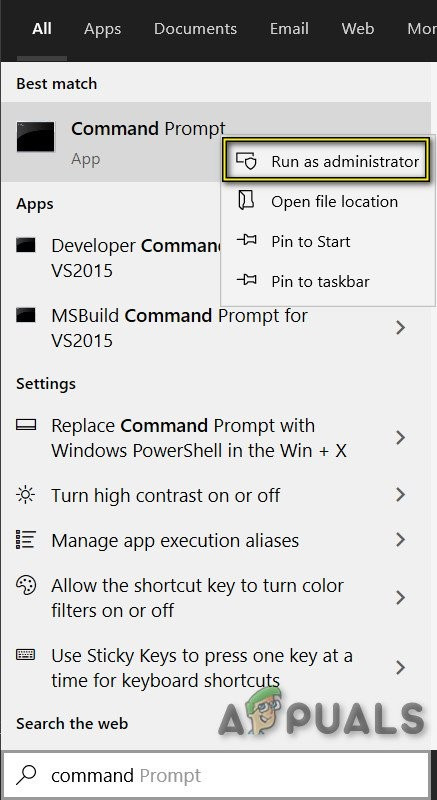
நிர்வாகியாக கட்டளை வரியில் திறக்கவும்
- பின்வருவனவற்றை பதிவு செய்யுங்கள் கட்டளை உயர்த்தப்பட்ட கட்டளை வரியில்:
netsh winsock மீட்டமைப்பு
அழுத்தவும் உள்ளிடவும்

வின்சாக் கட்டளையை இயக்கவும்
3. வின்சாக் மீட்டமைக்கப்பட்ட பிறகு , மறுதொடக்கம் அமைப்பு.
நான்கு. தொடங்க அவுட்லுக் மற்றும் அது சரியாக செயல்பட ஆரம்பித்திருக்கிறதா என்று சரிபார்க்கவும்.
7. மைக்ரோசாஃப்ட் மல்டி காரணி அங்கீகாரத்தை முடக்கு
இரண்டு காரணி அங்கீகாரம் என்பது உங்கள் மைக்ரோசாஃப்ட் கணக்கிற்கான சிறந்த பாதுகாப்பாகும். ஆனால் சில நேரங்களில் இந்த கூடுதல் பாதுகாப்பு அடுக்கு அவுட்லுக்கில் சிக்கல்களை உருவாக்குகிறது. அவ்வாறான நிலையில், மல்டி காரணி அங்கீகாரத்தை தற்காலிகமாக முடக்குவது சிக்கலை தீர்க்கக்கூடும்.
- வெளியேறு அவுட்லுக்.
- திற உங்கள் வலை உலாவி பின்னர் பார்வையிடவும் பாதுகாப்பு பிரிவு உங்கள் மைக்ரோசாஃப்ட் கணக்கின்.
- இரண்டு-படி சரிபார்ப்பின் கீழ், கிளிக் செய்க நிர்வகி .
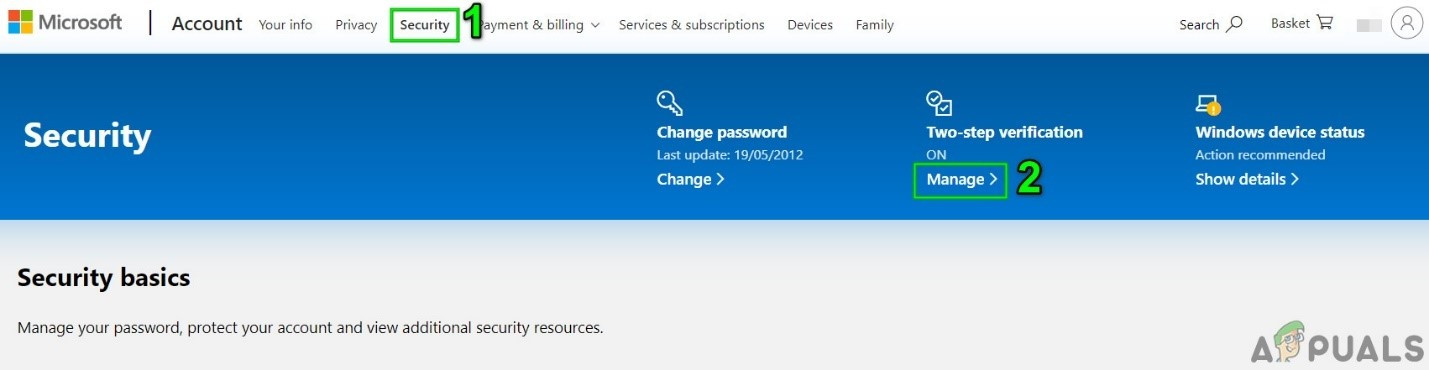
மைக்ரோசாஃப்ட் கணக்கின் 2 படி சரிபார்ப்பை நிர்வகிக்கவும்
- கிளிக் செய்க இரண்டு-படி சரிபார்ப்பை முடக்கு .
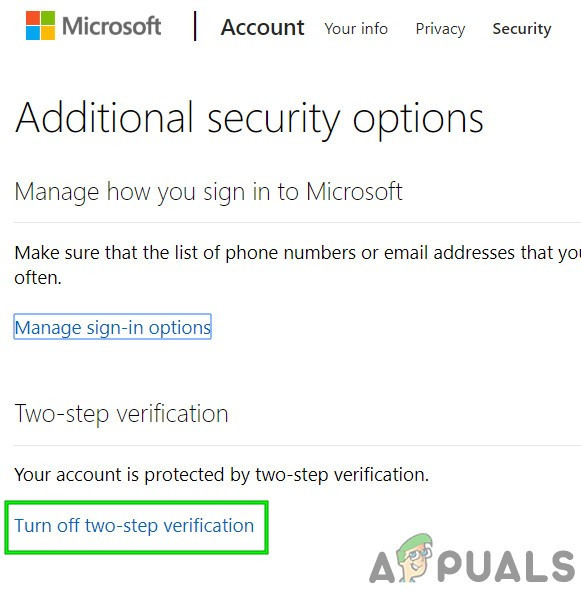
மைக்ரோசாஃப்ட் கணக்கின் இரண்டு-படி சரிபார்ப்பை முடக்கு
- இப்போது நெருக்கமான உலாவி.
- தொடங்க அவுட்லுக் மற்றும் அது சரியாக செயல்பட ஆரம்பித்திருக்கிறதா என்று சரிபார்க்கவும்.
8. வைரஸ் தடுப்பு பயன்பாட்டுடன் மாற்றங்கள்
வைரஸ் எதிர்ப்பு பயன்பாடுகள் மைக்ரோசாப்ட் அவுட்லுக்கை அல்லது அதன் துணை நிரல்களை தீம்பொருளாக (தவறான நேர்மறை) கண்டறிவதன் மூலம் சிக்கல்களைக் கொண்டுள்ளன. அவ்வாறான நிலையில், வைரஸ் தடுப்பு தற்காலிகமாக முடக்குவது சிக்கலை தீர்க்கக்கூடும்.
எச்சரிக்கை: உங்கள் வைரஸ் தடுப்பு அமைப்புகளை மாற்றுவது உங்கள் கணினியை மோசடி, வைரஸ் அல்லது தீங்கிழைக்கும் தாக்குதல்களுக்கு மிகவும் பாதிக்கக்கூடியதாக இருப்பதால் இந்த தீர்வை உங்கள் சொந்த ஆபத்தில் பயன்படுத்தவும். இந்த படி எங்களால் பரிந்துரைக்கப்படவில்லை.
- அணைக்க உங்கள் வைரஸ் எதிர்ப்பு.
- தொடங்க மைக்ரோசாப்ட் அவுட்லுக் மற்றும் அது சரியாக வேலை செய்யத் தொடங்கியுள்ளதா என சரிபார்க்கவும்.
- இது நன்றாக வேலை செய்கிறதென்றால், நீங்கள் அவுட்லுக்கிற்கு ஒரு விதிவிலக்கை உருவாக்க வேண்டும் அல்லது உங்கள் வைரஸ் வைரஸை முரண்படாத வைரஸ் தடுப்பு பயன்பாட்டுடன் மாற்ற வேண்டும்.
- மேலும், தவிர்த்து உள்ளூர் பயனரின் தற்காலிக அடைவு வைரஸ் தடுப்பு கிளையண்டிலிருந்து சிக்கலை தீர்க்க முடியும். தற்காலிக அடைவு பொதுவாக இங்கு அமைந்துள்ளது:
சி: விண்டோஸ் தற்காலிக
9. MAPI32.dll கோப்பை நீக்கி சரிசெய்யவும்
Mapi32.dll என்பது ஒரு விண்டோஸ் மெசேஜிங் (ஏபிஐ) ஆகும், இது விண்டோஸ் பல மின்னஞ்சல் அடிப்படையிலான செயல்பாடுகளைச் செய்ய மற்றும் மைக்ரோசாப்ட் அவுட்லுக் போன்ற செய்தித் திட்டங்களைத் தொடங்க பயன்படுகிறது. MAPI32.dll கோப்பு சிதைந்திருந்தால் அல்லது பொருந்தக்கூடிய சிக்கல்கள் இருந்தால், அது தற்போதைய அவுட்லுக் பிழை செய்தியை ஏற்படுத்தக்கூடும். அவ்வாறான நிலையில், பில்ட்-இன் விண்டோஸ் பயன்பாடான FixMAPI.exe ஐப் பயன்படுத்துவது சிக்கலை தீர்க்கக்கூடும்.
- வெளியேறு அவுட்லுக்.
- அச்சகம் விண்டோஸ் + இ கோப்பு எக்ஸ்ப்ளோரரைத் திறக்க.
- கோப்பு எக்ஸ்ப்ளோரரில், செல்லவும் க்கு
சி: விண்டோஸ் சிஸ்டம் 32
- கண்டுபிடி MAPI32 மற்றும் வலது கிளிக் அதில் கிளிக் செய்து சொடுக்கவும் மறுபெயரிடு .
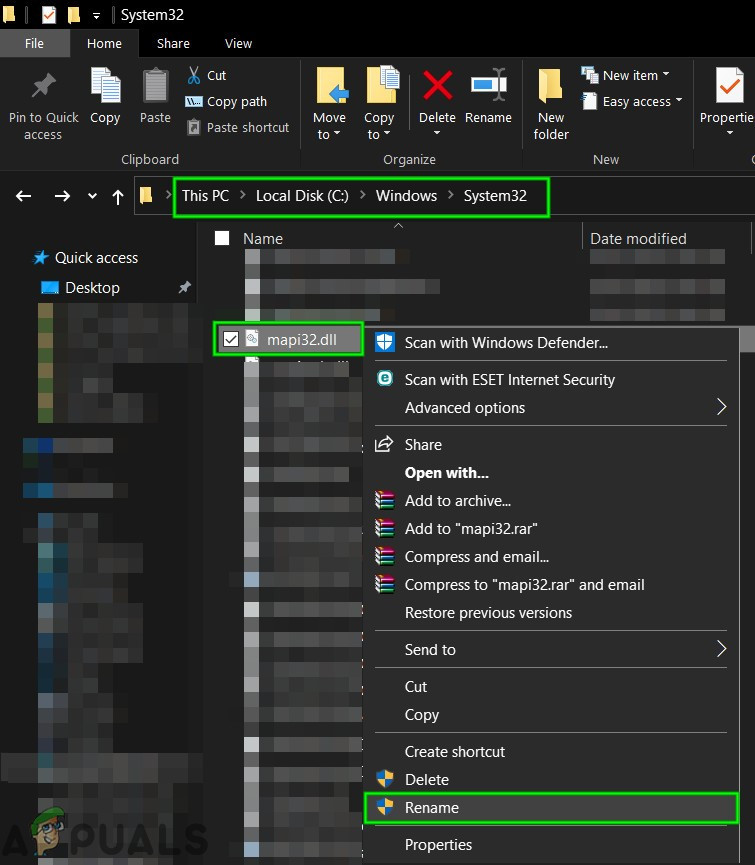
MAPI32 என மறுபெயரிடுங்கள்
- இப்போது பெயரை உள்ளிடவும் MAPI32. பழையது .
- இப்போது மறுதொடக்கம் உங்கள் கணினி மற்றும் ஏவுதல் அவுட்லுக்.
- அவுட்லுக் சாதாரணமாக இயங்கத் தொடங்கியுள்ளதா என சரிபார்க்கவும்.
- இல்லை என்றால், பிறகு வெளியேறு அவுட்லுக்.
- அச்சகம் விண்டோஸ் + இ கோப்பு எக்ஸ்ப்ளோரரைத் திறக்க.
- கோப்பு எக்ஸ்ப்ளோரரில், செல்லவும் க்கு
சி: விண்டோஸ் சிஸ்டம் 32
- இப்போது கண்டுபிடி FixMAPI.exe அதன் மீது வலது கிளிக் செய்து கிளிக் செய்யவும் நிர்வாகியாக செயல்படுங்கள் .

FixMAPI ஐ நிர்வாகியாக இயக்கவும்
- கிளிக் செய்க ஆம் UAC கேட்கும் பட்சத்தில்.
- இப்போது மறுதொடக்கம் அமைப்பு மற்றும் ஏவுதல் அவுட்லுக் மற்றும் அது சாதாரணமாக செயல்பட ஆரம்பித்திருக்கிறதா என்று சரிபார்க்கவும்.
10. அவுட்லுக் வழிசெலுத்தல் பலகத்தை மீட்டமைக்கவும்
மின்னஞ்சல்கள், காலெண்டர், பணிகள் போன்றவற்றை எளிதாக அணுக பல்வேறு பயனுள்ள குறுக்குவழி ஐகான்களை அணுக அவுட்லுக்கில் உள்ள வழிசெலுத்தல் பலகம் உங்களை அனுமதிக்கிறது. மேலும் ஊடுருவல் பலக அமைப்புகளின் கோப்பு சிதைந்திருந்தால், அது அவுட்லுக்கில் கணக்கு தொகுதி தொடங்குவதில் சிக்கல்களை ஏற்படுத்தும். அவ்வாறான நிலையில், வழிசெலுத்தல் பலகத்தின் தனிப்பயனாக்கலை அகற்ற அவுட்லுக்கின் உள்ளமைக்கப்பட்ட கட்டளையைப் பயன்படுத்தலாம் மற்றும் இது சிக்கலை தீர்க்குமா என்று பார்க்கலாம்.
- வெளியேறு அவுட்லுக்.
- அச்சகம் விண்டோஸ் விசையை பின்னர் தட்டச்சு செய்க ஓடு இதன் விளைவாக பட்டியலில் கிளிக் செய்க ஓடு .
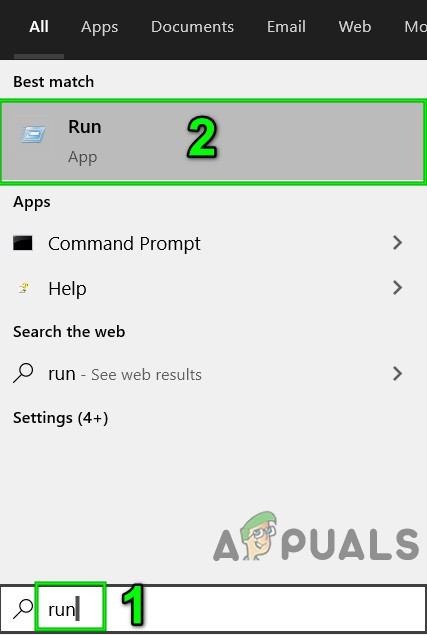
ரன் கட்டளையைத் திறக்கவும்
- இப்போது ரன் பெட்டியில், வகை
Outlook.exe / resetnavpane
அழுத்தவும் உள்ளிடவும் .
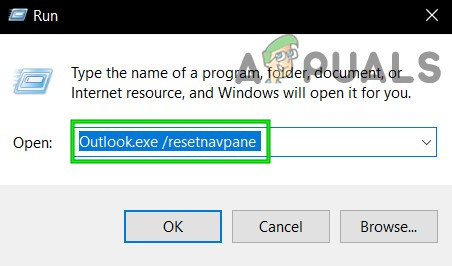
அவுட்லுக் வழிசெலுத்தல் பலகத்தை மீட்டமை இயக்கவும்
- தொடங்க அவுட்லுக் ஒழுங்காக செயல்பட ஆரம்பித்திருக்கிறதா என்று பாருங்கள்.
- இல்லை என்றால் , பிறகு வெளியேறு அவுட்லுக்.
- செல்லவும் உங்கள் விண்டோஸ் பதிப்பின் படி பின்வரும் இடத்திற்கு
- விண்டோஸ் 10
சி: ers பயனர்கள் US% USERNAME% AppData ரோமிங் மைக்ரோசாப்ட் அவுட்லுக்
- விண்டோஸின் பழைய பதிப்புகள்
இயக்கி: ments ஆவணங்கள் மற்றும் அமைப்புகள் பயனர் பயன்பாட்டுத் தரவு மைக்ரோசாப்ட் அவுட்லுக்
- கோப்புறையில் கோப்பைக் கண்டுபிடி Outlook.xml அழுத்தவும் Shift + Delete கோப்பை நீக்க.
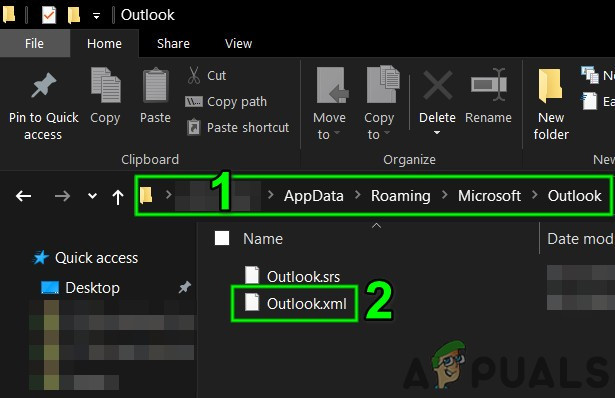
அவுட்லுக் எக்ஸ்எம்எல் கோப்பை நீக்கு
- தொடங்க அவுட்லுக் மற்றும் இது சாதாரணமாக இயங்கத் தொடங்கியுள்ளதா என சரிபார்க்கவும்.
11. பரிமாற்றம் அல்லாத தரவு கோப்புகளை அகற்று
வெவ்வேறு பயனர் கணக்குகளுக்கு அவுட்லுக் வெவ்வேறு தரவுக் கோப்புகளைப் பயன்படுத்துகிறது. இது ஷேர்பாயிண்ட் பட்டியல்கள், இணைய காலெண்டர்கள், வெளியிடப்பட்ட காலெண்டர்கள் மற்றும் முகவரி புத்தகங்களுக்கான வெவ்வேறு கோப்புகளைப் பயன்படுத்துகிறது. அறியப்பட்ட பிழை உள்ளது, இந்த கோப்புகள் சிதைந்திருந்தால், அவுட்லுக் நேரத்தை பிழை செய்தியை வீசத் தொடங்கலாம். அவ்வாறான நிலையில், பரிவர்த்தனை கணக்கை வைத்திருப்பது மற்றும் மற்ற அனைத்தையும் நீக்குவது சிக்கலை தீர்க்கக்கூடும்.
- வெளியேறு அவுட்லுக்.
- அச்சகம் விண்டோஸ் விசை மற்றும் வகை கண்ட்ரோல் பேனல் முடிவுகளில் கிளிக் செய்க கண்ட்ரோல் பேனல் .
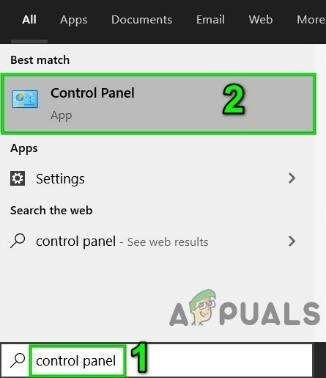
கண்ட்ரோல் பேனலைத் திறக்கவும்
- இப்போது கட்டுப்பாட்டு குழு சாளரங்களின் மேல் வலதுபுறத்தில், மாற்றவும் மூலம் காண்க இருந்து வகை க்கு பெரிய சின்னங்கள் .
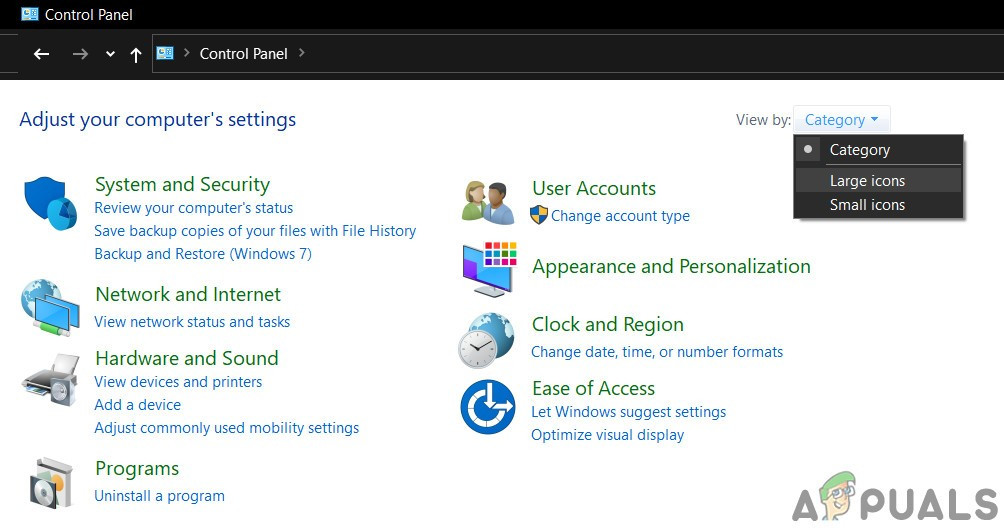
கட்டுப்பாட்டுப் பலகத்தின் பார்வையை வகையிலிருந்து பெரிய சின்னங்களுக்கு மாற்றவும்
- இப்போது கிளிக் செய்யவும் அஞ்சல் .
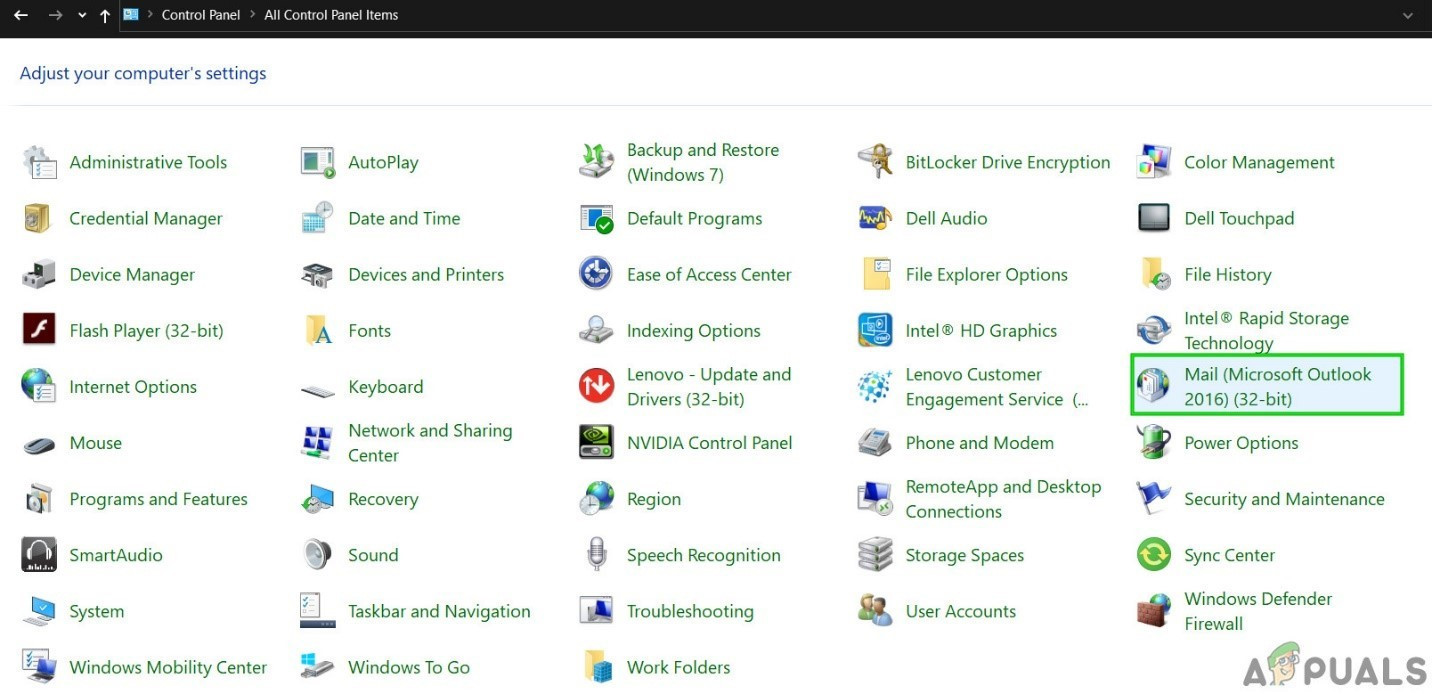
கண்ட்ரோல் பேனலில் இருந்து அஞ்சலைத் திறக்கவும்
- அஞ்சல் சாளரத்தில், கிளிக் செய்க மின்னஞ்சல் கணக்குகள் .
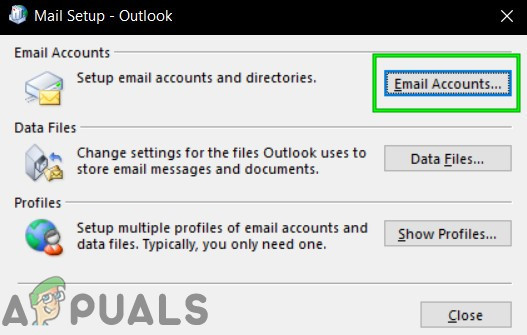
அஞ்சல் அமைப்பிலிருந்து மின்னஞ்சல் கணக்குகளைத் திறக்கவும்
- இப்போது கிளிக் செய்யவும் தரவு கோப்புகள் உங்கள் பரிவர்த்தனை கணக்கு கோப்பைத் தவிர மற்ற எல்லா கோப்புகளையும் ஒவ்வொன்றாகத் தேர்ந்தெடுத்து கிளிக் செய்க அகற்று இந்த கோப்புகளை ஒவ்வொன்றாக அகற்ற.
- இப்போது அதே செயல்முறையை மீண்டும் செய்யவும் தாவல்கள் ஆர்எஸ்எஸ் ஊட்டங்கள், ஷேர்பாயிண்ட் பட்டியல்கள், இணைய காலெண்டர்கள், வெளியிடப்பட்ட காலெண்டர்கள் மற்றும் முகவரி புத்தகங்கள்.
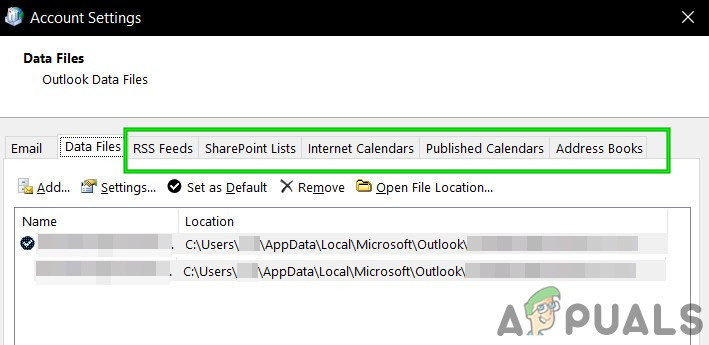
கணக்கு அமைப்புகளின் தாவல்களிலிருந்து பரிமாற்றம் செய்யாத பொருட்களை அகற்று
- மறுதொடக்கம் அமைப்பு.
- தொடங்க அவுட்லுக் சாதாரணமாக செயல்படத் தொடங்கியிருக்கிறதா என்று பாருங்கள்.
12. துவக்க விண்டோஸை சுத்தம் செய்யுங்கள் அல்லது நெட்வொர்க்கிங் மூலம் விண்டோஸ் பாதுகாப்பான பயன்முறையைப் பயன்படுத்தவும்
ஸ்கைப் ஃபார் பிசினஸ் போன்ற முரண்பாடான பயன்பாடுகள் காரணமாக அவுட்லுக்கில் காலக்கெடு பிழை ஏற்படலாம். இதைச் சரிபார்க்க நீங்கள் துவக்க விண்டோஸை சுத்தம் செய்யலாம் அல்லது விண்டோஸ் பாதுகாப்பான பயன்முறையைப் பயன்படுத்தலாம், இது சிக்கலை தீர்க்கும்.
- சுத்தமான துவக்க விண்டோஸ் அல்லது துவக்க விண்டோஸ் நெட்வொர்க்கிங் மூலம் பாதுகாப்பான பயன்முறை .
- தொடங்க அவுட்லுக் மற்றும் அது சரியாக செயல்படத் தொடங்கியிருக்கிறதா என்று சரிபார்க்கவும், அப்படியானால், சிக்கலான பயன்பாட்டைக் கண்டறிந்து அந்த பயன்பாட்டிற்கும் அவுட்லுக்கிற்கும் இடையிலான சிக்கலை வரிசைப்படுத்த முயற்சிக்கவும்.
சிக்கலான பயன்பாடுகளைக் கண்டறிய பின்வரும் படிகளை மனதில் கொள்ளுங்கள்.
- துவக்க சாதாரண பயன்முறையில் விண்டோஸ்.
- அச்சகம் விண்டோஸ் மற்றும் தட்டச்சு செய்க பணி மேலாளர் இதன் விளைவாக, கிளிக் செய்யவும் பணி மேலாளர்.
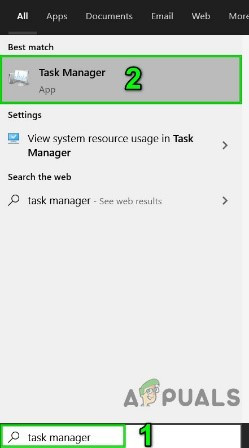
பணி நிர்வாகியைத் திறக்கவும்
- இப்போது கண்டுபிடி ஒன்றுக்கு மேற்பட்டவை இருந்தால் அவுட்லுக் செயல்முறை பின்னர் அந்த செயல்முறையில் வலது கிளிக் செய்து “இறுதி செயல்முறை” என்பதைக் கிளிக் செய்க.
- மேலும், ஸ்கைப் ஃபார் பிசினஸ் அல்லது லிங்க் ரன்னிங்கைத் தேடுங்கள். அவை இயங்கினால், அவை ஒவ்வொன்றிலும் வலது கிளிக் செய்து “End Process” ஐக் கிளிக் செய்க.
- மேலும், தேடுங்கள் UCMapi.exe அது இயங்கினால் அதை செயலாக்கவும்.
13. பாதுகாப்பான பயன்முறையில் அவுட்லுக்கைத் திறந்து அவுட்லுக் துணை நிரல்களை முடக்கு
உங்கள் இன்பாக்ஸிலிருந்து விஷயங்களைச் செய்ய துணை நிரல்கள் உங்களுக்கு உதவுகின்றன. ஆனால் சில நேரங்களில் இந்த துணை நிரல்கள் அவுட்லுக்கின் முறையான செயல்பாட்டுடன் முரண்படத் தொடங்குகின்றன. விற்பனைப் படை (2019 ஆம் ஆண்டின் குளிர்காலத்தில் புதிய பயனர்களுக்கு நிலையான சேல்ஸ்ஃபோர்ஸ் செருகுநிரல் நிறுத்தப்பட்டுள்ளது, எனவே, நீங்கள் அடுத்தடுத்த கருவிகளை நிறுவியுள்ளீர்கள் என்பதை உறுதிப்படுத்தவும்), வணிகத்திற்கான ஸ்கைப் மற்றும் ஐடியூன்ஸ் அவுட்லுக்கிற்கான தற்போதைய சிக்கலை உருவாக்க துணை நிரல்கள் அறியப்படுகின்றன. அவுட்லுக் ஒரு உள்ளமைக்கப்பட்ட பாதுகாப்பான பயன்முறையைக் கொண்டுள்ளது, இதில் அவுட்லுக் இந்த கூடுதல் இல்லாமல் இயங்குகிறது. பாதுகாப்பான பயன்முறையில் அவுட்லுக்கை இயக்குவது சிக்கலை தீர்க்கக்கூடும்.
- வெளியேறு அவுட்லுக்.
- அச்சகம் விண்டோஸ் + ஆர் ஒரே நேரத்தில் பொத்தான்கள் திறக்க ஓடு கட்டளை.
- வகை Outlook.exe / safe (அவுட்லுக் மற்றும் / க்குப் பிறகு ஒரு இடம் உள்ளது) பின்னர் கிளிக் செய்யவும் சரி.
விண்டோஸ் Outlook.exe / safe ஐக் கண்டுபிடிக்க முடியாவிட்டால், Outlook.exe க்கு முழு பாதையையும் பயன்படுத்த முயற்சிக்கவும்.
அவுட்லுக் நன்றாக செயல்படுகிறதா என்பதை இப்போது சரிபார்க்கவும். இது நன்றாக வேலை செய்கிறது என்றால், பின்வரும் படிகளைப் பயன்படுத்தி அவுட்லுக் துணை நிரல்களை ஒவ்வொன்றாக முடக்கவும்
- அவுட்லுக்கை சாதாரண பயன்முறையில் திறந்து பின்னர் சொடுக்கவும் கோப்பு தாவல் மற்றும் சாளரத்தின் இடது பலகத்தில் சொடுக்கவும் விருப்பங்கள்.
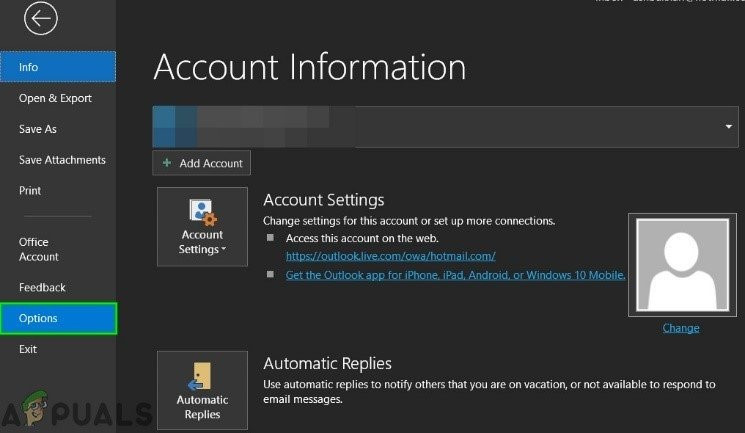
அவுட்லுக் விருப்பங்களைத் திறக்கவும்
- இப்போது கிளிக் செய்யவும் துணை நிரல்கள்.
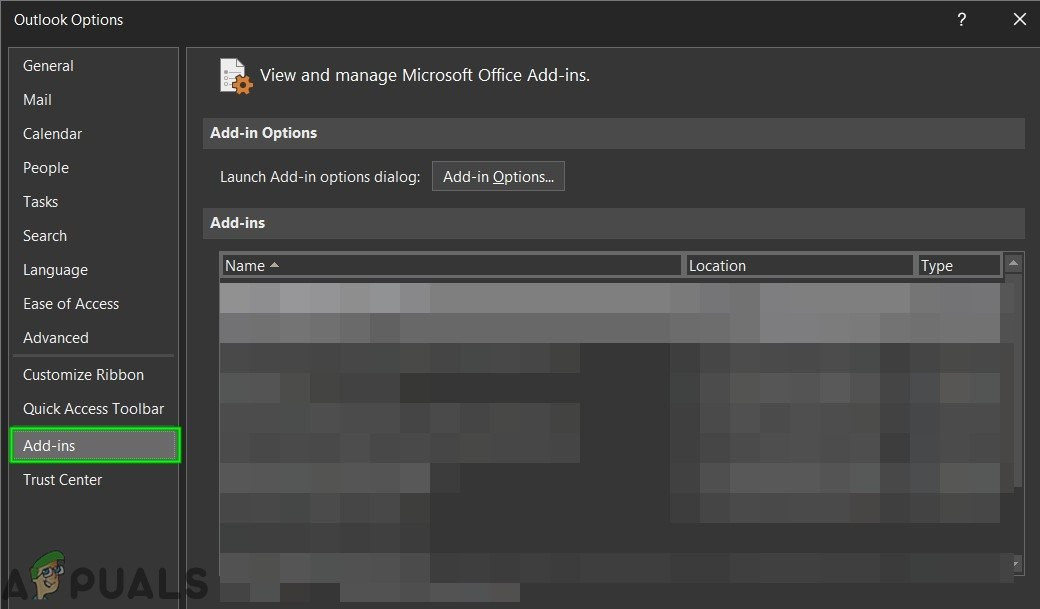
அவுட்லுக் விருப்பங்களில் துணை நிரல்களைத் திறக்கவும்
- கண்டுபிடி “ நிர்வகி ”கீழ்தோன்றும் பட்டியல் மற்றும் நீங்கள் எந்த வகையான துணை நிரல்களை இயக்க / முடக்க விரும்புகிறீர்கள் என்பதைத் தேர்ந்தெடுக்கவும் எ.கா. COM செருகு நிரல்கள் பின்னர் “ போ'.
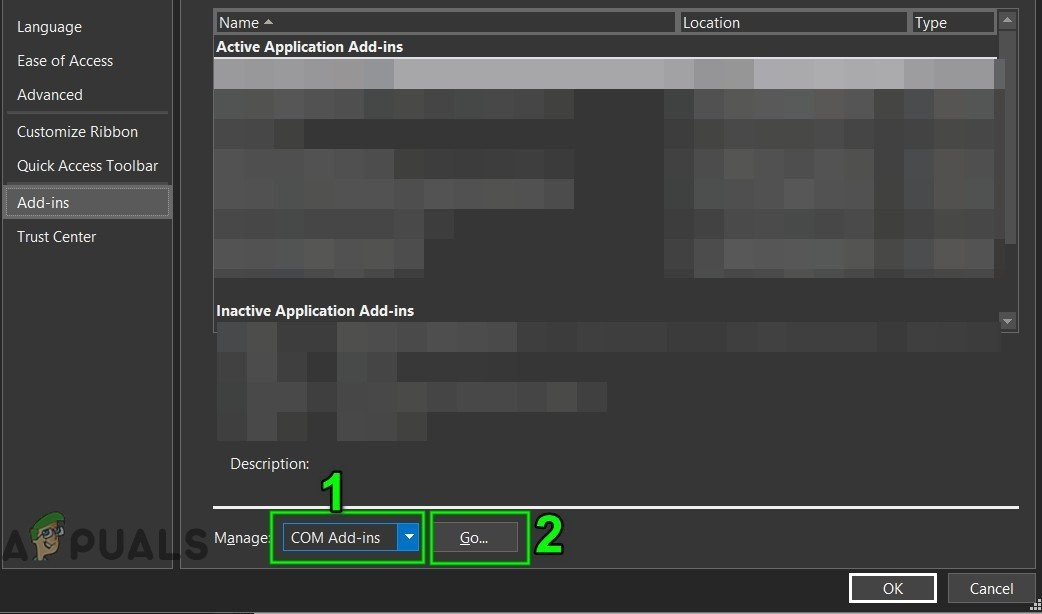
காம் துணை நிரல்களை நிர்வகிக்கவும்
- இப்போது தேர்வுநீக்கு அனைத்து கூடுதல் மற்றும் மறுதொடக்கம் அவுட்லுக் மற்றும் கண்ணோட்டம் சாதாரணமாக வேலை செய்யத் தொடங்கியுள்ளதா என சரிபார்க்கவும். அப்படியானால், சிக்கலான ஒன்றைக் கண்டுபிடிக்க செருகு நிரல்களை ஒவ்வொன்றாக இயக்கவும், பின்னர் அதை முடக்கவும். இப்போது அந்த சிக்கலான செருகு நிரலின் புதுப்பிக்கப்பட்ட பதிப்பைத் தேடி, புதுப்பிக்கப்பட்ட பதிப்பை நிறுவி சிக்கலை தீர்க்கிறதா என்று பார்க்கவும்.
14. பிஎஸ்டி கோப்பை சரிசெய்யவும்
அவுட்லுக்கில் அனுப்பு / பெறுதல் செயல்பாட்டை நீங்கள் செய்யும்போது, தேவையான தரவைப் பெற அவுட்லுக் பயனரின் கோப்புறைகளைப் பயன்படுத்துகிறது. இந்த நோக்கத்திற்காக ஒரு பிஎஸ்டி கோப்பு பயன்படுத்தப்படுகிறது, ஆனால் பிஎஸ்டி கோப்பு சிதைந்திருந்தால், இந்த ஊழல் காலக்கெடு பிழை செய்தியை ஏற்படுத்தும். SCANPST.EXE என்பது மைக்ரோசாப்ட் PST இன் ஊழலை சரிசெய்ய ஒரு உள்ளமைக்கப்பட்ட பயன்பாடாகும், மேலும் PST கோப்பை சரிசெய்ய இந்த பயன்பாட்டைப் பயன்படுத்துவது சிக்கலை தீர்க்கக்கூடும்.
- வெளியேறு அவுட்லுக்.
- என்பதைக் கிளிக் செய்க விண்டோஸ் பொத்தானை பின்னர் தேடல் பெட்டி வகையில் அவுட்லுக் இதன் விளைவாக, வலது கிளிக் ஆன் அவுட்லுக் பின்னர் “ கோப்பு இருப்பிடத்தைத் திறக்கவும் ”.
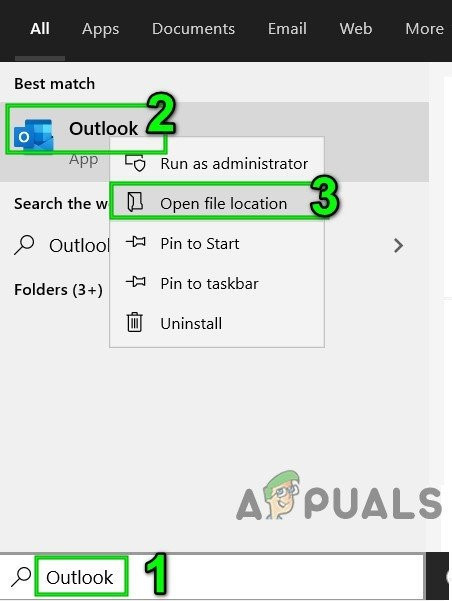
விண்டோஸ் தொடக்க மெனுவிலிருந்து அவுட்லுக்கின் கோப்பு இருப்பிடத்தைத் திறக்கவும்
- தொடக்க நிரல்களின் குறுக்குவழிகளின் பின்வரும் கோப்புறைக்கு நீங்கள் அனுப்பப்படுவீர்கள்.
சி: புரோகிராம் டேட்டா மைக்ரோசாப்ட் விண்டோஸ் ஸ்டார்ட் மெனு நிகழ்ச்சிகள்
கோப்புறையில், வலது கிளிக் அவுட்லுக்கின் குறுக்குவழி ஐகானில், பின்னர் மீண்டும் “ கோப்பு இருப்பிடத்தைத் திறக்கவும் ”.
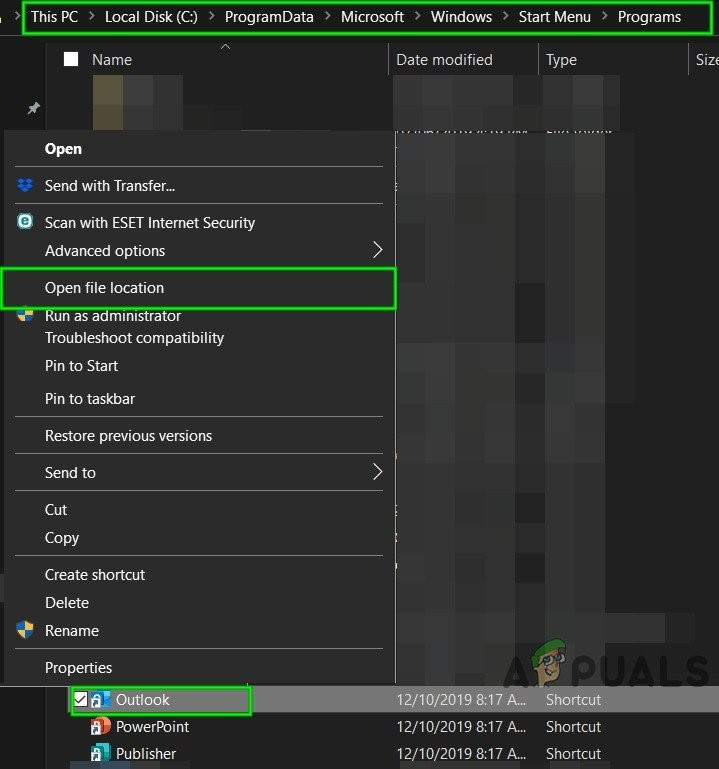
நிரல்கள் குறுக்குவழி கோப்புறையிலிருந்து கோப்பு இருப்பிடத்தைத் திறக்கவும்
- பின்வரும் அலுவலக கோப்புறைக்கு நீங்கள் அனுப்பப்படுவீர்கள்.
சி: நிரல் கோப்புகள் (x86) மைக்ரோசாஃப்ட் ஆபிஸ் ரூட் ஆபிஸ் 16
இப்போது இந்த அலுவலக கோப்புறையில், கண்டுபிடி மற்றும் வலது கிளிக் தி SCANPST.EXE பின்னர் “ நிர்வாகியாக செயல்படுங்கள் ”.
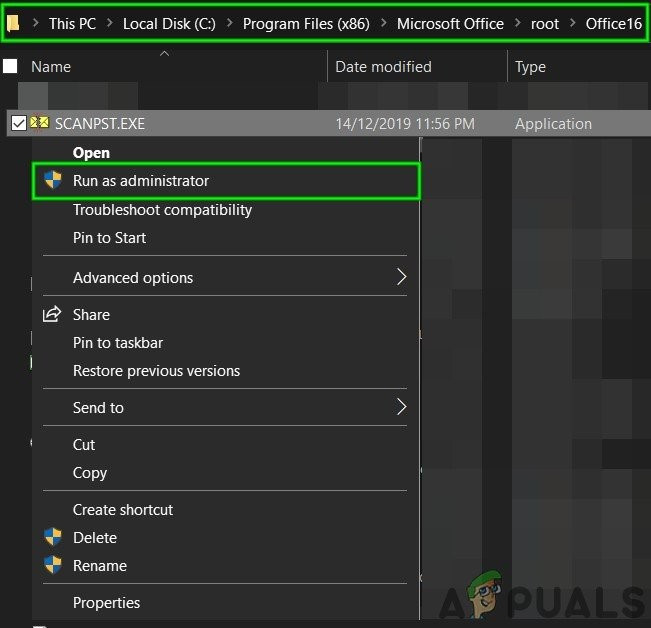
நிர்வாகியாக ScanPST ஐ இயக்கவும்
- இப்போது மைக்ரோசாப்ட் அவுட்லுக் இன்பாக்ஸ் பழுதுபார்க்கும் சாளரங்களில் சொடுக்கவும் உலாவுக button.T கோழி சரிசெய்ய வேண்டிய PST கோப்பைத் தேர்ந்தெடுக்கவும். (தீர்வின் படிகளின் முடிவில் PST கோப்பின் இடம் விளக்கப்பட்டுள்ளது).
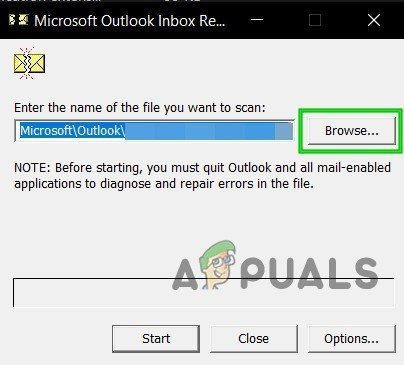
சிதைந்த பிஎஸ்டி கோப்பில் உலாவுக
- பின்னர் சொடுக்கவும் தொடங்கு PST கோப்பை ஸ்கேன் செய்ய பொத்தானை அழுத்தவும்.
- ஸ்கேன் முடிந்த பிறகு, விருப்பத்தை சரிபார்க்கவும் ஸ்கேன் செய்யப்பட்ட கோப்பின் காப்புப்பிரதியை உருவாக்கவும் பழுதுபார்க்கும் முன் .
- பின்னர் கிளிக் செய்யவும் பழுது . TO பழுது முடிந்தது பழுதுபார்ப்பு வெற்றிகரமாக இருந்தால் செய்தி காண்பிக்கப்படும். இன்பாக்ஸ் பழுதுபார்க்கும் கருவி கோப்பை சரிசெய்ய முடியவில்லை என்றால், உங்கள் கோப்பின் காப்புப்பிரதியை நீங்கள் பயன்படுத்த வேண்டும்.
- பழுது முடிந்ததும், தொடங்க அவுட்லுக் எந்த பிரச்சினையும் இல்லாமல் அவுட்லுக் செயல்பட ஆரம்பித்திருக்கிறதா என்று பாருங்கள்.
அவுட்லுக் பதிப்பு, விண்டோஸ் பதிப்பு மற்றும் பயனரின் கணக்கு எவ்வாறு கட்டமைக்கப்பட்டுள்ளது போன்ற பல்வேறு காரணிகளைப் பொறுத்து பிஎஸ்டி கோப்பின் இருப்பிடம் வெவ்வேறு பயனர்களுக்கு மாறுபடும். விண்டோஸ் பதிப்பிற்கான பிஎஸ்டி கோப்பின் இயல்புநிலை இடங்கள் பின்வரும் இடங்கள்:
- விண்டோஸ் 10
இயக்கி: ers பயனர்கள் \ ஆப் டேட்டா உள்ளூர் மைக்ரோசாப்ட் அவுட்லுக்
இயக்கி: ers பயனர்கள் \ ரோமிங் உள்ளூர் மைக்ரோசாப்ட் அவுட்லுக்
- பழைய விண்டோஸ் பதிப்பு
இயக்கி: ments ஆவணங்கள் மற்றும் அமைப்புகள் \ உள்ளூர் அமைப்புகள் பயன்பாட்டுத் தரவு மைக்ரோசாப்ட் அவுட்லுக்
15. பழைய அவுட்லுக் சுயவிவரத்தை நீக்கி புதிய அவுட்லுக் சுயவிவரத்தை உருவாக்கவும்
பயனர் சுயவிவரத்தின் தவறான உள்ளமைவு அல்லது சிதைந்த பயனர் சுயவிவரத்தின் காரணமாக ‘உள்நுழைவதற்கான நேர வரம்பு அவுட்லுக்கை அடைந்தது’ பிழை ஏற்படலாம். அவ்வாறான நிலையில், தற்போதைய பயனர் சுயவிவரத்தை நீக்கி புதிய ஒன்றை உருவாக்குவது சிக்கலை தீர்க்கக்கூடும். இந்த படி உங்கள் அவுட்லுக் சுயவிவரத்தை முற்றிலுமாக நீக்குகிறது என்பதை நினைவில் கொள்ளுங்கள், மேலும் நீங்கள் புதிய ஒன்றை உருவாக்கி உங்கள் இணைப்பை மீண்டும் கட்டமைக்க வேண்டும்.
- வெளியேறு அவுட்லுக்.
- அழுத்தவும் விண்டோஸ் விசை மற்றும் வகை கண்ட்ரோல் பேனல், இதன் விளைவாக பட்டியலில் கிளிக் செய்க கண்ட்ரோல் பேனல்.
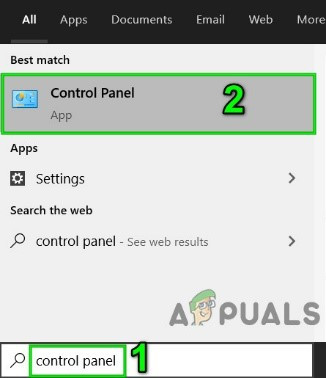
கண்ட்ரோல் பேனலைத் திறக்கவும்
- மேல் வலது மூலையில், மாற்றவும் மூலம் காண்க இருந்து வகை க்கு பெரியது.
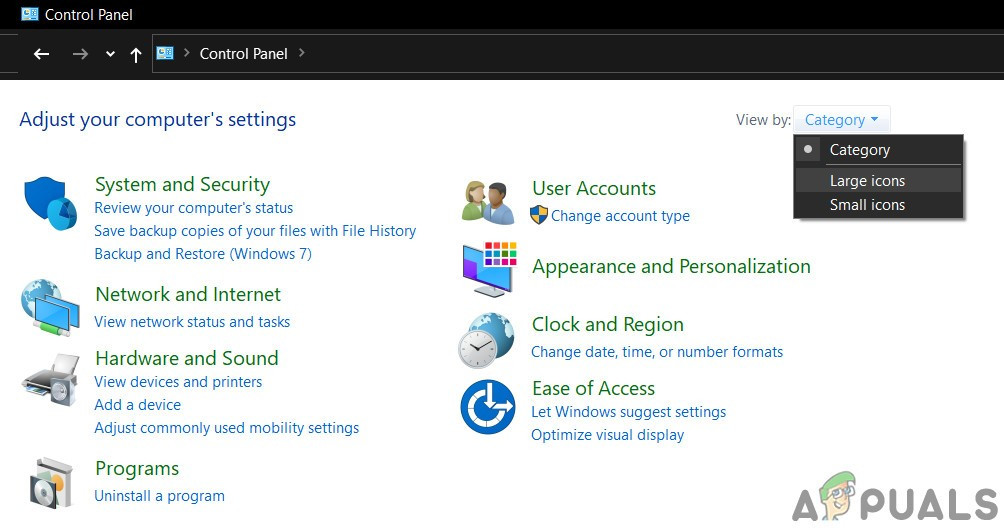
கட்டுப்பாட்டுப் பலகத்தின் பார்வையை வகையிலிருந்து பெரிய சின்னங்களுக்கு மாற்றவும்
- இப்போது கிளிக் செய்யவும் அஞ்சல் .
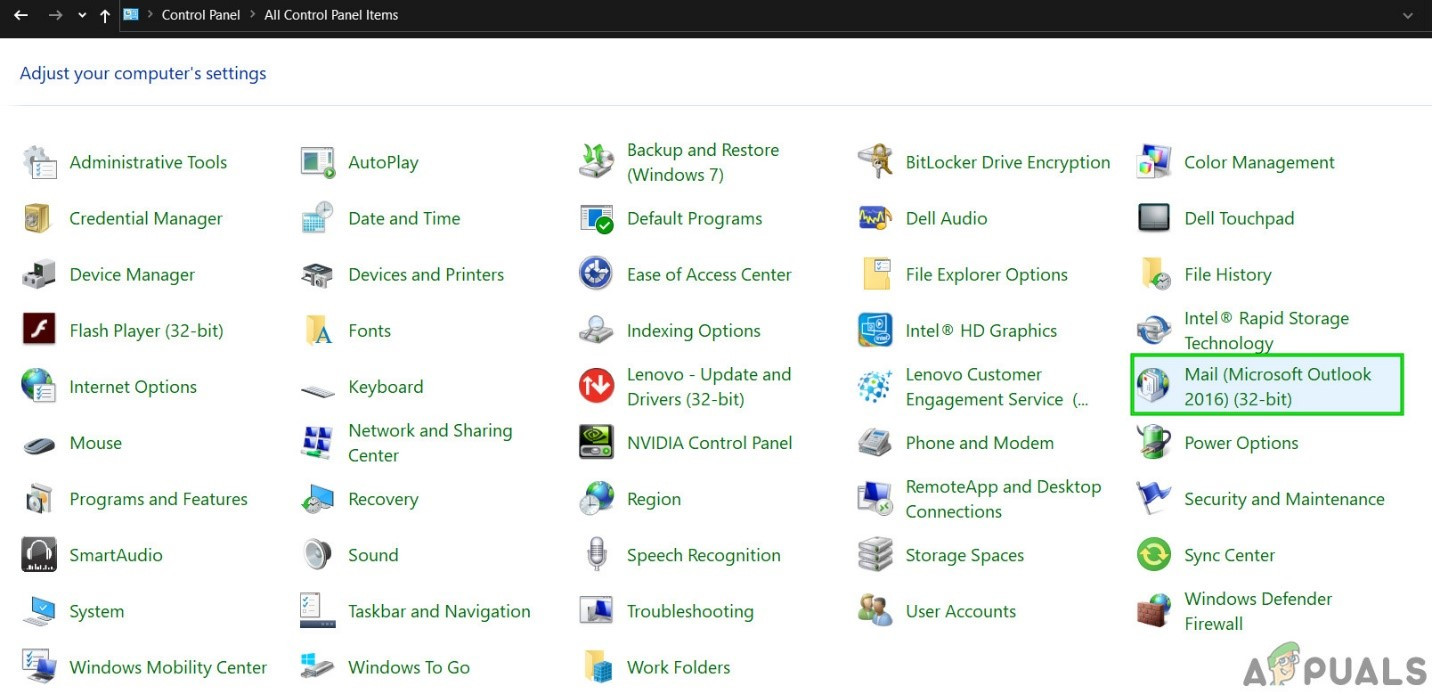
கண்ட்ரோல் பேனலில் இருந்து அஞ்சலைத் திறக்கவும்
- அஞ்சல் அமைப்பில், கிளிக் செய்க சுயவிவரங்களைக் காட்டு.
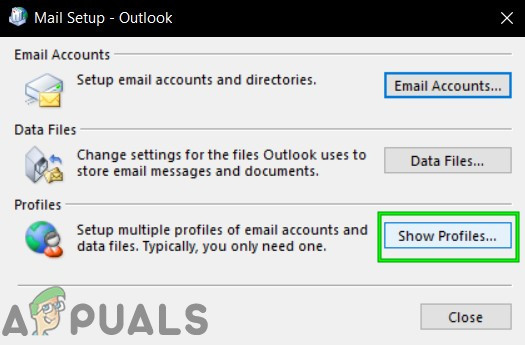
அஞ்சல் அமைப்பில் சுயவிவரங்களைக் காண்பி
- இப்போது மின்னோட்டத்தைத் தேர்ந்தெடுக்கவும் அவுட்லுக் சுயவிவரம் பின்னர் கிளிக் செய்யவும் அகற்று தற்போதைய சுயவிவரத்தை நீக்க.
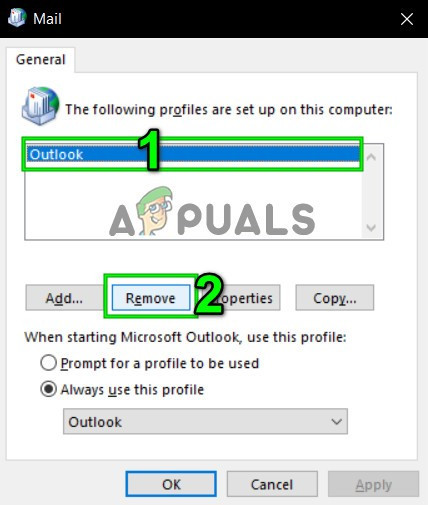
அவுட்லுக் சுயவிவரத்தை அகற்று
- இப்போது கிளிக் செய்யவும் விண்டோஸ் பொத்தானை அழுத்தி “ பதிவேட்டில் ஆசிரியர் ”மற்றும் முடிவுகளில், வலது கிளிக் ஆன் பதிவேட்டில் ஆசிரியர் பின்னர் “ நிர்வாகியாக செயல்படுங்கள் ”.
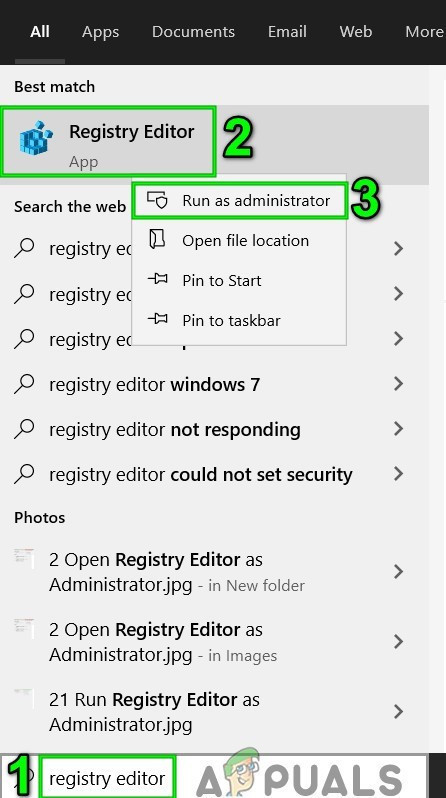
நிர்வாகியாக பதிவாளர் திருத்தியைத் திறக்கவும்
- பதிவேட்டில் திருத்தியில், செல்லவும் உங்கள் அவுட்லுக்கின் பதிப்பைப் பொறுத்து பின்வரும் பதிவேட்டில் விசைக்கு
- அவுட்லுக் 2019, 2016 & 365:
HKEY_CURRENT_USER மென்பொருள் மைக்ரோசாப்ட் அலுவலகம் 16.0 அவுட்லுக் சுயவிவரங்கள்
- அவுட்லுக் 2013:
HKEY_CURRENT_USER மென்பொருள் மைக்ரோசாப்ட் அலுவலகம் 15.0 அவுட்லுக் சுயவிவரங்கள்
- அவுட்லுக் 2010 மற்றும் அதற்கு மேற்பட்டவை:
HKEY_CURRENT_USER மென்பொருள் மைக்ரோசாப்ட் விண்டோஸ் என்.டி கரண்ட்வெர்ஷன் விண்டோஸ் மெசேஜிங் துணை அமைப்பு
- பதிவேட்டில் எடிட்டரில், வலது கிளிக் ஆன் சுயவிவரங்கள் பின்னர் கிளிக் செய்யவும் மறுபெயரிடு .
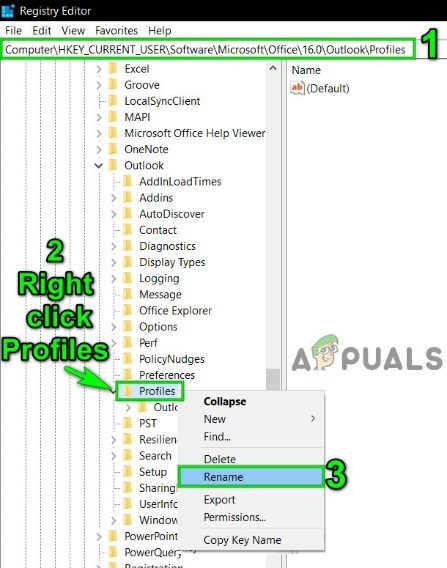
பதிவு எடிட்டரில் அவுட்லுக் சுயவிவரங்களை மறுபெயரிடுங்கள்
- விஷயங்களை ஒழுங்காக வைத்திருக்க சுயவிவரங்களின் முடிவில் பழையதைச் சேர்க்கவும், அதாவது PofilesOld.
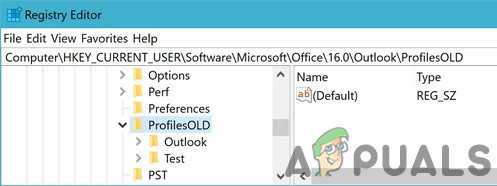
சுயவிவரங்கள் ProfilesOLD என மறுபெயரிடப்பட்டது
- இப்போது பதிவேட்டில் எடிட்டரை மூடு.
- பின்னர் ஒரு சேர்க்கவும் புதிய சுயவிவரம் .
- இப்போது திறக்க 1-5 படிகளை மீண்டும் செய்யவும் அஞ்சல் இல் கண்ட்ரோல் பேனல் .
- இப்போது அஞ்சலில், புதிதாக உருவாக்கப்பட்ட சுயவிவரத்தைத் தேர்ந்தெடுத்து தேர்ந்தெடுக்கவும் இந்த சுயவிவரத்தை எப்போதும் பயன்படுத்தவும்.
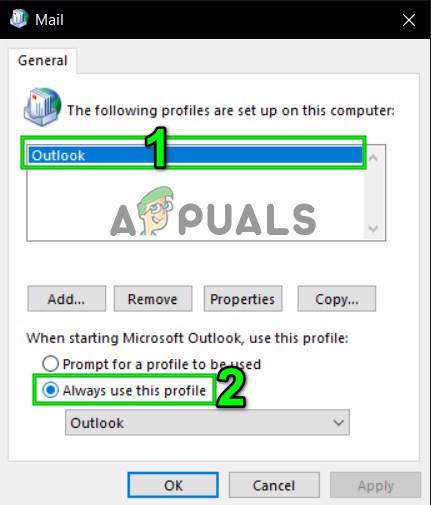
இந்த சுயவிவரத்தை எப்போதும் அஞ்சலில் பயன்படுத்தவும் என்பதைத் தேர்ந்தெடுக்கவும்
- இப்போது கிளிக் செய்யவும் விண்ணப்பிக்கவும் பின்னர் சரி .
- மீண்டும் தொடங்கவும் அவுட்லுக் மற்றும் இது சாதாரணமாக வேலை செய்யத் தொடங்கியுள்ளதா என்று சரிபார்க்கவும். அப்படியானால், மறுபெயரிடப்பட்ட பதிவு விசையை நீக்கவும்.
16. பழுதுபார்ப்பு அலுவலகம் / அவுட்லுக்
மைக்ரோசாஃப்ட் ஆபிஸ் / அவுட்லுக்கின் நிறுவல் சிதைந்திருந்தால், அது அவுட்லுக் தொகுதிக்கு பல சிக்கல்களை ஏற்படுத்தும். மைக்ரோசாஃப்ட் ஆபிஸில் உள்ளமைக்கப்பட்ட பழுதுபார்க்கும் கருவியைப் பயன்படுத்துவது அலுவலக நிறுவலில் ஏதேனும் சிக்கல்களை நீக்கும், இதனால் சிக்கலை தீர்க்கலாம்.
- அழுத்தவும் விண்டோஸ் விசையை பின்னர் தட்டச்சு செய்க கண்ட்ரோல் பேனல் தேடல் முடிவுகளில் கிளிக் செய்க கண்ட்ரோல் பேனல் .
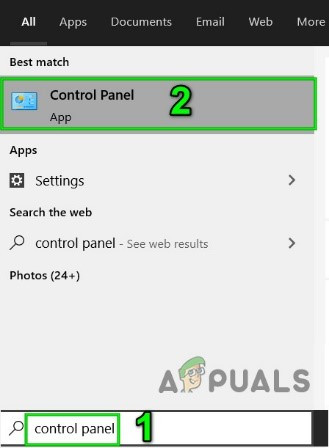
கண்ட்ரோல் பேனலைத் திறக்கவும்
- கிளிக் செய்க நிகழ்ச்சிகள் .
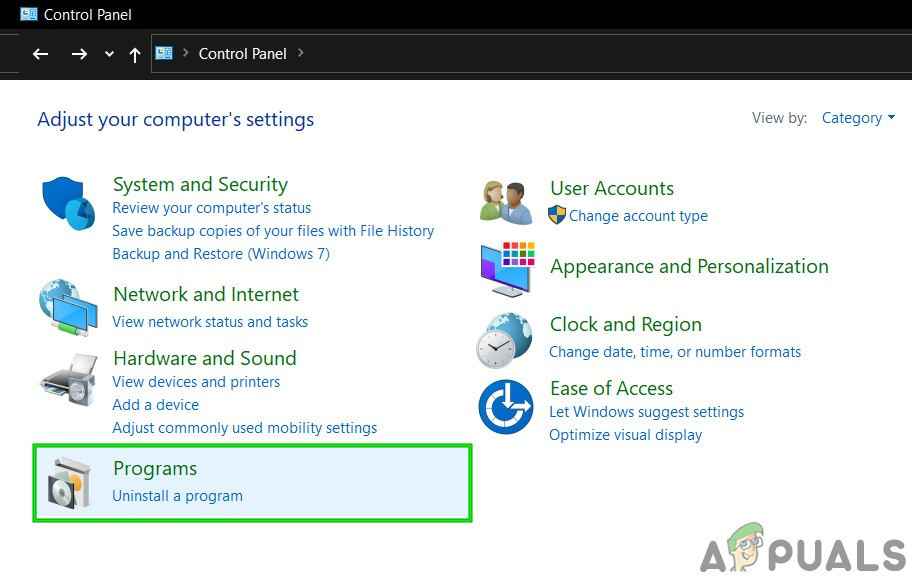
கண்ட்ரோல் பேனலில் உள்ள புரோகிராம்களைக் கிளிக் செய்க
- இப்போது கிளிக் செய்யவும் நிகழ்ச்சிகள் மற்றும் அம்சங்கள்.
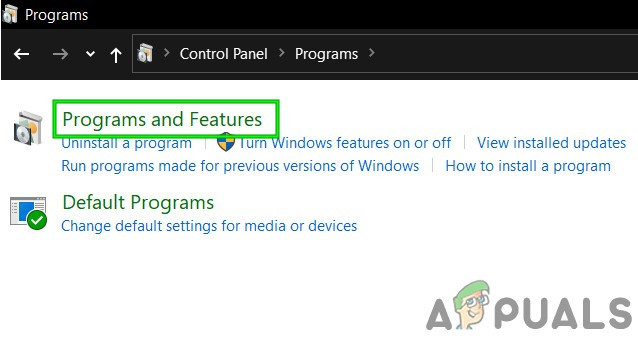
திறந்த நிகழ்ச்சிகள் மற்றும் அம்சங்கள்
- தேர்ந்தெடுக்க கிளிக் செய்க அலுவலக தொகுப்பு நீங்கள் சரிசெய்ய விரும்பும் நிறுவல், பின்னர் கிளிக் செய்க மாற்றம் .
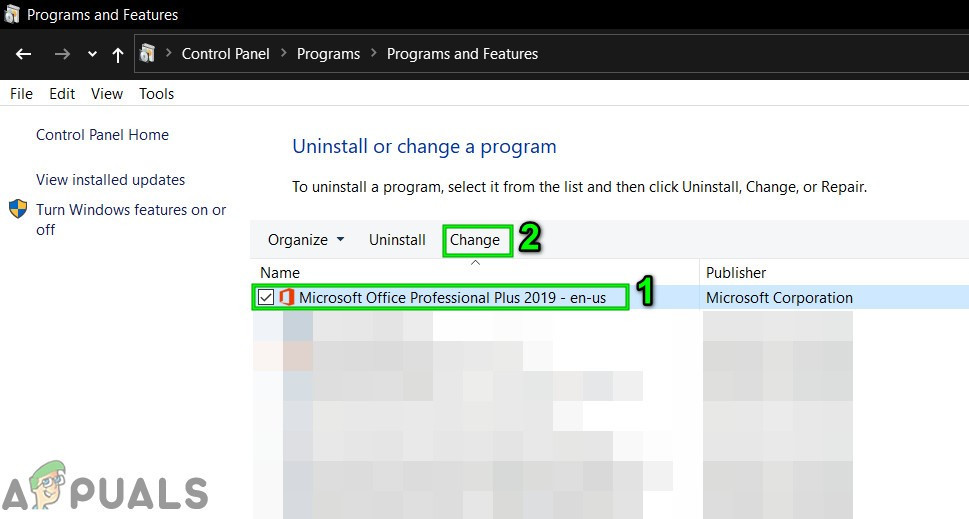
அலுவலக நிறுவலை மாற்றவும்
- UAC கேட்கும் பட்சத்தில், கிளிக் செய்க ஆம்.
- பின்னர் தேர்ந்தெடுக்கவும் விரைவான பழுது .
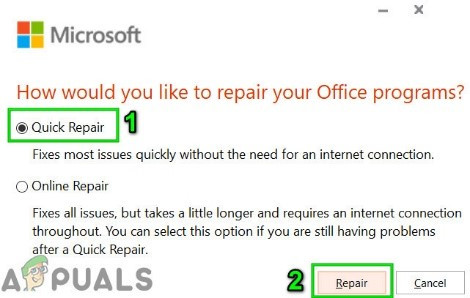
அலுவலக நிறுவலின் விரைவான பழுது
- கிளிக் செய்க பழுது , பின்னர் கிளிக் செய்யவும் தொடரவும் .
- பழுதுபார்ப்பு செயல்முறை முடிந்த பிறகு, மறுதொடக்கம் உங்கள் கணினி.
- தொடங்க அவுட்லுக் சாதாரணமாக செயல்படுகிறதா என்று அவுட்லுக் மற்றும் சரிபார்க்கவும்.
- இல்லையென்றால், படி -1 க்கு படி -5 ஐ மீண்டும் செய்யவும்.
- இந்த முறை விருப்பத்தைத் தேர்ந்தெடுக்கவும் ஆன்லைன் பழுது.
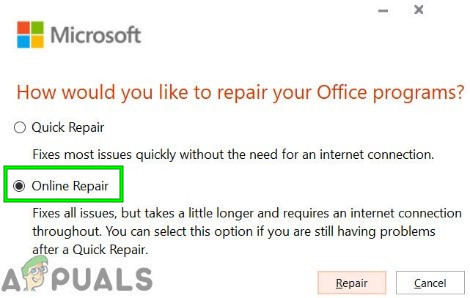
ஆன்லைன் பழுதுபார்க்கும் அலுவலக நிறுவல்
- இப்போது கிளிக் செய்க பழுது பின்னர் கிளிக் செய்யவும் தொடரவும் .
- பழுதுபார்ப்பு செயல்முறை முடிந்த பிறகு, மறுதொடக்கம் உங்கள் கணினி மற்றும் ஏவுதல் அவுட்லுக் ஒழுங்காக செயல்படுகிறதா என்று அவுட்லுக் மற்றும் சரிபார்க்கவும்.
குறிப்பு : அவுட்லுக்கை சரிசெய்ய விரும்பினாலும் இது முழு அலுவலக தொகுப்பையும் சரிசெய்யும். நீங்கள் அவுட்லுக்கின் முழுமையான பதிப்பைப் பயன்படுத்துகிறீர்கள் என்றால், கட்டுப்பாட்டுப் பலகத்தில் அவுட்லுக்கை பெயரால் தேடி, மேலே குறிப்பிட்ட படிகளைப் பின்பற்றி அதை சரிசெய்யவும்.
17. கணினி மீட்டமைப்பைச் செய்யுங்கள்
கணினி மீட்டமை என்பது விண்டோஸை மீட்டமைக்கப் பயன்படும் விண்டோஸ் பயன்பாடு ஆகும். கணினி பாதிக்கப்பட்டால், எந்த கணினி விண்டோஸ் கோப்புகளும் சிதைந்துவிட்டால் அல்லது கணினி முறையான செயல்பாட்டை பாதிக்கும் கணினியில் மாற்றங்கள் ஏற்பட்டால் இந்த நுட்பம் மிகவும் பயனுள்ளதாக இருக்கும். உள்நுழைவு பிழைக்கான கால அவகாசம் சமீபத்தில் ஏற்படத் தொடங்கியிருந்தால், அவுட்லுக் நன்றாக வேலை செய்யும் நேரத்திற்கு கணினியை மாற்றியமைக்க கணினி மீட்டமைப்பைப் பயன்படுத்துவது சிக்கலை தீர்க்கக்கூடும்.
க்கு மீட்டமை கணினி, எங்கள் கட்டுரையில் வழங்கப்பட்ட வழிகாட்டுதல்களைப் பின்பற்றவும் கணினி மீட்டமைப்பை எவ்வாறு கட்டமைப்பது .
ஒரு நிகழ்த்திய பிறகு கணினி மீட்டமை, அவுட்லுக் நன்றாக வேலை செய்யத் தொடங்கியுள்ளதா என சரிபார்க்கவும்.
18. புதிய விண்டோஸ் உள்ளூர் பயனர் சுயவிவரத்தை உருவாக்கவும்
உள்ளூர் பயனர் சுயவிவரம் சிதைந்திருந்தால், அது அவுட்லுக் உள்ளிட்ட பல பயன்பாடுகளுடன் பல சிக்கல்களை ஏற்படுத்தக்கூடும் (அவுட்லுக் விண்டோஸ் பயனர் சுயவிவரத்துடன் நேரடியாக தொடர்பு கொள்கிறது). அவ்வாறான நிலையில், புதிய உள்ளூர் பயனர் சுயவிவரத்தை உருவாக்குவது சிக்கலை தீர்க்கக்கூடும்.
- வெளியேறு அவுட்லுக்.
- உருவாக்கு க்கு புதிய உள்ளூர் பயனர் சுயவிவரம் .
- இப்போது மறுதொடக்கம் புதிய உள்ளூர் பயனர் சுயவிவரத்தைப் பயன்படுத்தி கணினி மற்றும் உள்நுழைவு.
- தொடங்க அவுட்லுக் நீங்கள் முன்பு பயன்படுத்திய நற்சான்றிதழ்களைப் பயன்படுத்துங்கள் மற்றும் அவுட்லுக் சரியாக செயல்படத் தொடங்கியுள்ளதா என சரிபார்க்கவும்.
19. மைக்ரோசாப்ட் ஆதரவு மற்றும் மீட்பு உதவியாளரை இயக்கவும்
தி மைக்ரோசாப்ட் ஆதரவு மற்றும் மீட்பு உதவியாளர் சிக்கல் என்ன என்பதைக் கண்டறிய சோதனைகளை இயக்கவும் மற்றும் அடையாளம் காணப்பட்ட சிக்கலுக்கு சிறந்த தீர்வை வழங்குகிறது. இந்த கருவி தற்போது சரிசெய்ய முடியும் அவுட்லுக் அத்துடன் அலுவலகம் / அலுவலகம் 365 சிக்கல்கள். மைக்ரோசாப்ட் ஆதரவு மற்றும் மீட்பு உதவியாளர் விரைவில் சாரா ஒரு சிக்கலை சரிசெய்ய முடியாவிட்டால், சிக்கலை சரிசெய்ய அடுத்த படிகளை இது பரிந்துரைக்கும். எனவே, மைக்ரோசாஃப்ட் ஆதரவு மற்றும் மீட்பு உதவியாளரை இயக்குவது சிக்கலை தீர்க்கக்கூடும்.
- வருகை அதிகாரப்பூர்வ மைக்ரோசாஃப்ட் வலைத்தளம் மற்றும் பதிவிறக்க Tamil மைக்ரோசாப்ட் ஆதரவு மற்றும் மீட்பு உதவியாளர்.
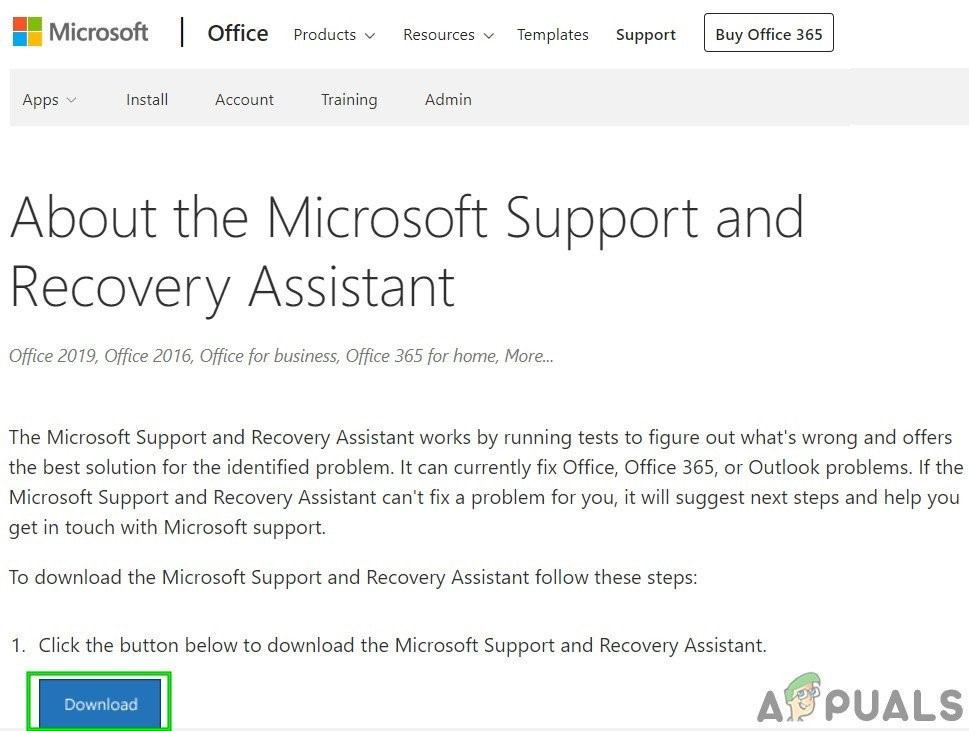
மைக்ரோசாப்ட் ஆதரவு மற்றும் மீட்பு உதவியாளரைப் பதிவிறக்குக
- தொடங்க பதிவிறக்கம் செய்யப்பட்ட சாரா பதிவிறக்கம் முடிந்ததும் கோப்பு.
- படித்து புரிந்து கொண்ட பிறகு மைக்ரோசாப்ட் சேவைகள் ஒப்பந்தம் , கிளிக் செய்க நான் ஒப்புக்கொள்கிறேன் ஒப்புக்கொள்ள.
- தேர்ந்தெடு அவுட்லுக் பின்னர் கிளிக் செய்யவும் அடுத்தது .
- இப்போது தேர்ந்தெடுக்கவும் அவுட்லுக் தொடங்கத் தவறிவிட்டது விருப்பம் மற்றும் கிளிக் செய்யவும் அடுத்தது .
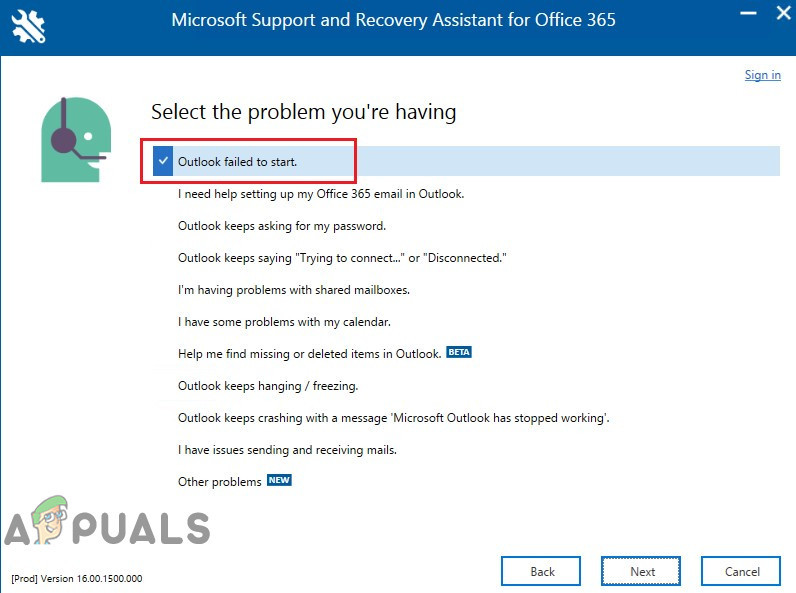
அவுட்லுக் சாராவில் தொடங்குவதில் தோல்வி என்பதைத் தேர்ந்தெடுக்கவும்
- பின்பற்றுங்கள் மைக்ரோசாப்ட் ஆதரவு மற்றும் மீட்பு உதவியாளர் காண்பிக்கும் திசைகள் அவுட்லுக் சிக்கலை தீர்க்க வழங்குகிறது.
கடைசி சொற்கள்:
வட்டம், இப்போது நீங்கள் எந்த பிரச்சனையும் இல்லாமல் அவுட்லுக்கை அனுபவித்து வருகிறீர்கள். அவுட்லுக்கைப் பயன்படுத்துவதில் உங்களுக்கு இன்னும் சிக்கல் இருந்தால், அவுட்லுக் வலை பயன்பாட்டை (OWA) பயன்படுத்தவும். அலுவலகம் / அவுட்லுக்கை நிறுவல் நீக்கி மீண்டும் நிறுவவும் முயற்சி செய்யலாம்.
புதிய உதவிக்குறிப்புகள் மற்றும் தந்திரங்களுக்கு எங்களை தொடர்ந்து பார்வையிடவும்!
13 நிமிடங்கள் படித்தேன்